
PJ-520 / PJ-560

はじめに
このたびは、モバイルプリンタ PocketJet PJ-520 または PJ-560(以下「本機」)をお買い
上げいただき、まことにありがとうございます。
本機はパソコンやその他のESC/Pコマンド対応機器と接続し、簡単な操作で印刷できる、軽量、
小型の感熱式モノクロモバイルプリンタです。
本書は、お使いになるための注意事項や本機の操作方法を記載しています。ご使用になる前
に必ず本書をお読みの上、正しくお使いください。本書はお読みになったあとも大切に保管
し、いつでも手にとって見られるようにしてください。
この装置は、情報処理装置等電波障害自主規制協議会(VCCI)の基準に基づくクラス B 情報技術装置です。この装置
は、家庭環境で使用することを目的としていますが、この装置がラジオやテレビジョン受信機に近接して使用されると、
受信障害を引き起こすことがあります。本書に従って正しくお取り扱いください。
○本書の内容は予告なしに変更することがあります。
○本書の内容の一部または全部を無断で複写、転載することは禁じられています。
○本書の内容は万全を期して作成いたしましたが、万一不審な点や誤りなどお気づきの点が
ありましたらご連絡ください。お問い合わせ先は、巻末に記載しています。
○地震および当社の責任以外の火災、第三者による行為、その他の事故、お客様の故意また
は過失、誤用、その他特殊な条件下での使用により生じた損害に関して、当社は一切責任
を負いませんので、ご了承ください。
○本機の使用または使用不能から生じるいかなる他の損害(消失、事業利益の損失、逸失利
益、事業の中断、通信手段の消失など)に関して、当社は一切責任を負いませんので、ご
了承ください。
○万一、当社の製造上の原因による品質不良があった場合には、商品をお取り替えいたしま
す。それ以外の責はご容赦いただきます。
○当社が関与しない接続機器、ソフトウェアとの組み合わせによる誤動作などから生じた損
害に関して、当社は一切責任を負いません。
本機(PJ-560)は、日本国内での無線規格に準拠し、認定を取得しています。日本国内でのみお使いいただけます。ま
た、海外でご使用になると罰せられることがあります。
本機(PJ-560)の使用周波数帯では、電子レンジ等の産業・科学・医療用機器のほか工場の製造
ライン等で使用されている移動体識別用の構内無線局(免許を要する無線局)及び特定小電力無
線局(免許を要しない無線局)が運用されています。
1. 本機を使用する前に、近くで移動体識別用の構内無線局及び特定小電力無線局が運用されて
いないことを確認してください。
2. 万一、本機から移動体識別用の構内無線局に対して電波干渉の事例が発生した場合には、速
やかにメインスイッチをオフにして、Bluetooth での本機の使用を停止してください。
2. 4 F H 2
本装置は 2.4GHz 帯を使用しています。変調方式として FH-SS 変調方式を採用し、与干渉距離は
20m です。
(1) 「2.4」 :2.4GHz 帯を使用する無線設備を表す。
(2) 「FH」 :変調方式を表す。本機は、FH-SS 方式を使用しています。
(3) 「2」 :移動体識別装置の構内無線局に対して想定される与干渉距離をあらわ
す。本機の与干渉距離は、20m です。
(4) 「 」 :全帯域を使用し、かつ移動体識別装置の帯域を回避不可であることを意
味する。
I
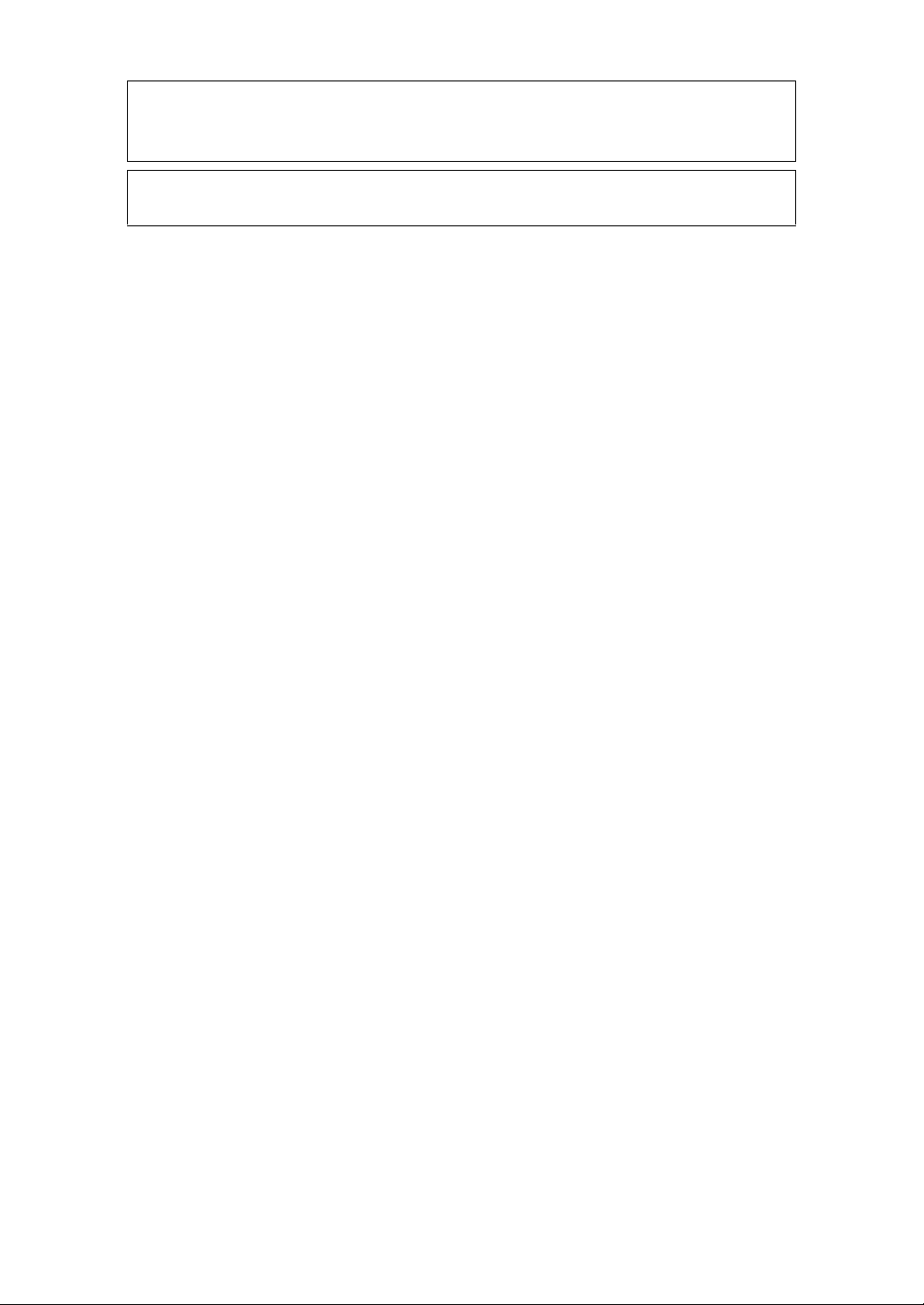
○ Microsoft®、Windows®、Windows Vista®は、米国Microsoft Corporation の米国及びその他の国における登録商標
です。
○ Bluetooth は、Bluetooth SIG,Inc. の商標であり、ブラザー工業は、ライセンスに基づき使用しています。
○ その他記載したソフトウェア名、商品名、製品名は、一般に開発元各社の商標または登録商標です。
JIS C 61000-3-2 適合品
PJ-520、PJ-560(本装置)は、高調波電流規格「JIS C 61000-3-2」に適合しています。
II
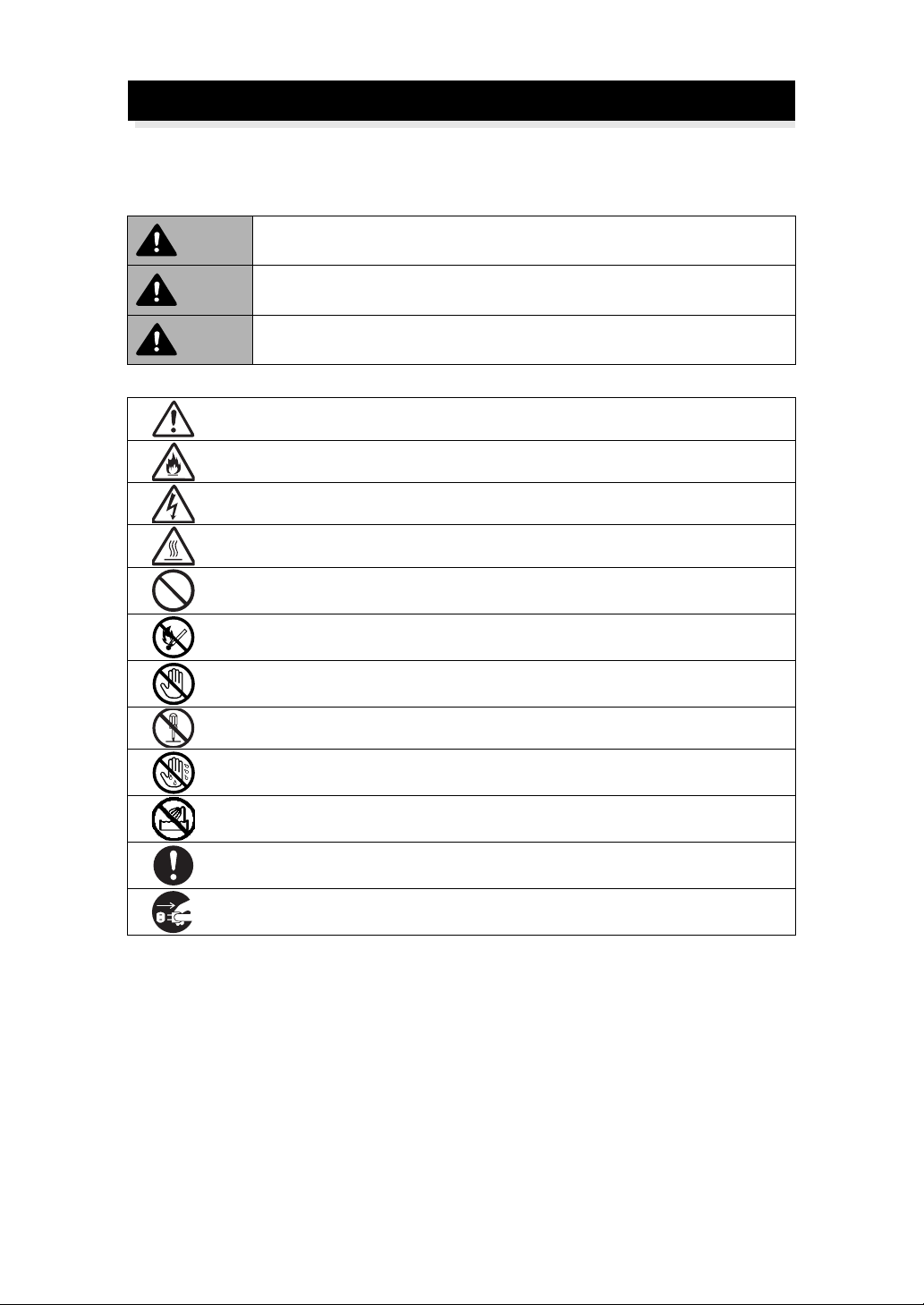
安全にお使いいただくために
以下に示す注意事項は、安全に関する重要な内容を記載していますので、必ず守ってください。
万一、異常が発生した場合はすぐに使用を中止し、お買い上げの販売店、またはコールセンターに
ご連絡ください。
表示と意味は次の通りです。
危険
警告
注意
本書で使用している絵表示
この表示を無視して誤った取扱いをすると、ほぼ間違いなく人が死亡あ
るいは重傷を負う極めて高度な危険があることを示しています。
この表示を無視して誤った取り扱いをすると、人が死亡または重傷を負
う危険の可能性が想定される内容を示します。
この表示を無視して誤った取り扱いをすると、人が傷害を負う可能性
および、物的損害のみが発生する可能性が想定される内容を示します。
「気をつけるべきこと」危険通告を意味しています。
特定の条件において、発火の可能性があることを意味しています。
特定の条件において、感電の可能性があることを意味しています。
特定の条件において、高温による傷害の可能性があることを意味しています。
「してはいけないこと」禁止事項を意味しています。
外部の火気によって、製品が発火する可能性があることを意味してい
ます。
製品の特定場所に触れることによって、傷害が起こる可能性があることを意味
しています。
製品を分解することによって、感電などの傷害が起こる可能性があることを意
味しています。
製品をぬれた手で扱うと、感電する可能性があることを意味しています。
製品を水にぬらすと、感電する可能性があることを意味しています。
「しなければならないこと」義務行為を意味しています。
電源プラグをコンセントから抜くことを意味しています。
III
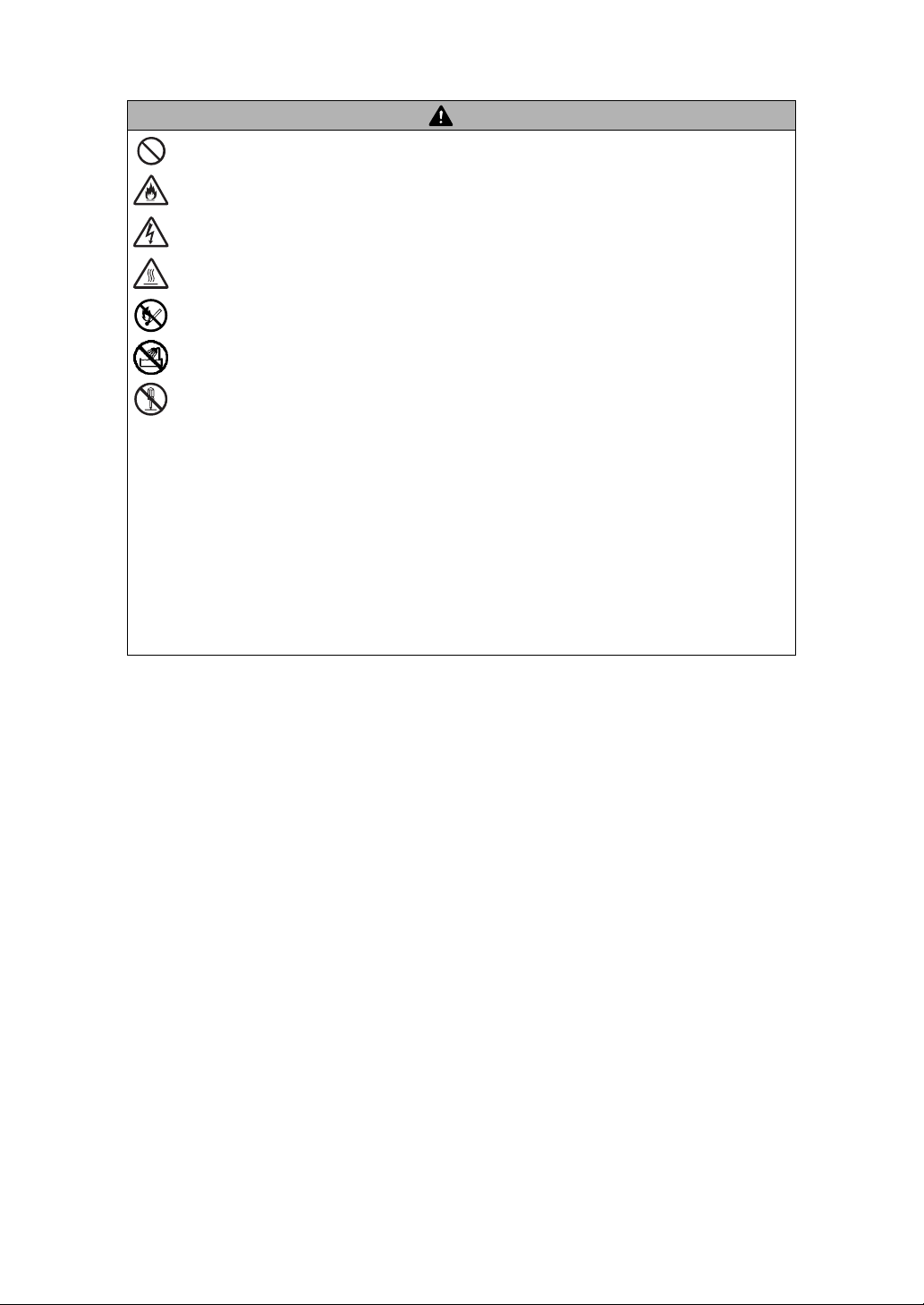
本機(別売品の Ni-MH 充電池を含む)について
危険
● 指定された Ni-MH 充電池(別売品:PA-BT-500、または旧ブランド時の商品名 PT-1511A)以外、使
わないでください。発火・故障の原因となります。
● 別売の Ni-MH 充電池(以下単に「充電池」)は、必ず下記の注意事項を守り、正しくご利用くださ
い。下記以外の使い方をしますと、発熱、発火、破裂、感電、故障の原因となります。
{
充電は、充電池を本機に設置し、専用の AC アダプタを使用して行ってください。
{
充電池は、本機以外には、設置・使用しないでください。電源コンセント、車のシガレッ
ト、コンセントなどに直接接続しないでください。
{
充電池および充電池の入った本機を加圧、加熱、荷電するような環境(例えば、電子レン
ジやオーブン、乾燥機、高圧容器、電磁調理器の上など)にさらさないでください。
{
充電池および充電池の入った本機を火中に投入したり、加熱または高温環境下(例えば、火
のそば、ストーブのそば、炎天下、高温になった車内など)には放置しないでください。
{
充電池および充電池の入った本機を水や海水につけたり、水中になげたり、濡らさないで
ください。
{
充電池および充電池の入った本機の端子間を直接短絡、または金属類で短絡させないでく
ださい。
{
充電池および充電池の入った本機を釘などの鋭利なもので刺したりして、穴を開けないで
ください。
{
充電池および充電池の入った本機をハンマーでたたいたり、踏みつけたり、投げたり、落
としたり、強い衝撃を与えたりしないでください。
{
充電池および充電池の入った本機を分解したり改造したりしないでください。
{
外傷、変形の著しい充電池は使用しないでください。
{
腐食環境下(塩害、海水、酸、アルカリ、腐食ガスなど)では使用しないでください。
{
コードの被覆やビニールカバーをはがしたり、傷をつけたりしないでください。万一、傷
つけてしまったときは使用しないでください。
● 別売の充電池をお使いで本機から液が漏れたときは、充電池の故障が考えられます。すぐに火気
から本機を離してください。火災の原因となります。また、漏れた液には触れないようにしてく
ださい。液が目に入ったり、皮膚につくと目や皮膚に傷害を与えるおそれがあります。万一、液
が目に入った場合は、すぐにきれいな水で洗い、ただちに医師の治療を受けてください。液が皮
膚や衣服についた場合は、すぐにきれいな水で洗い流してください。
IV
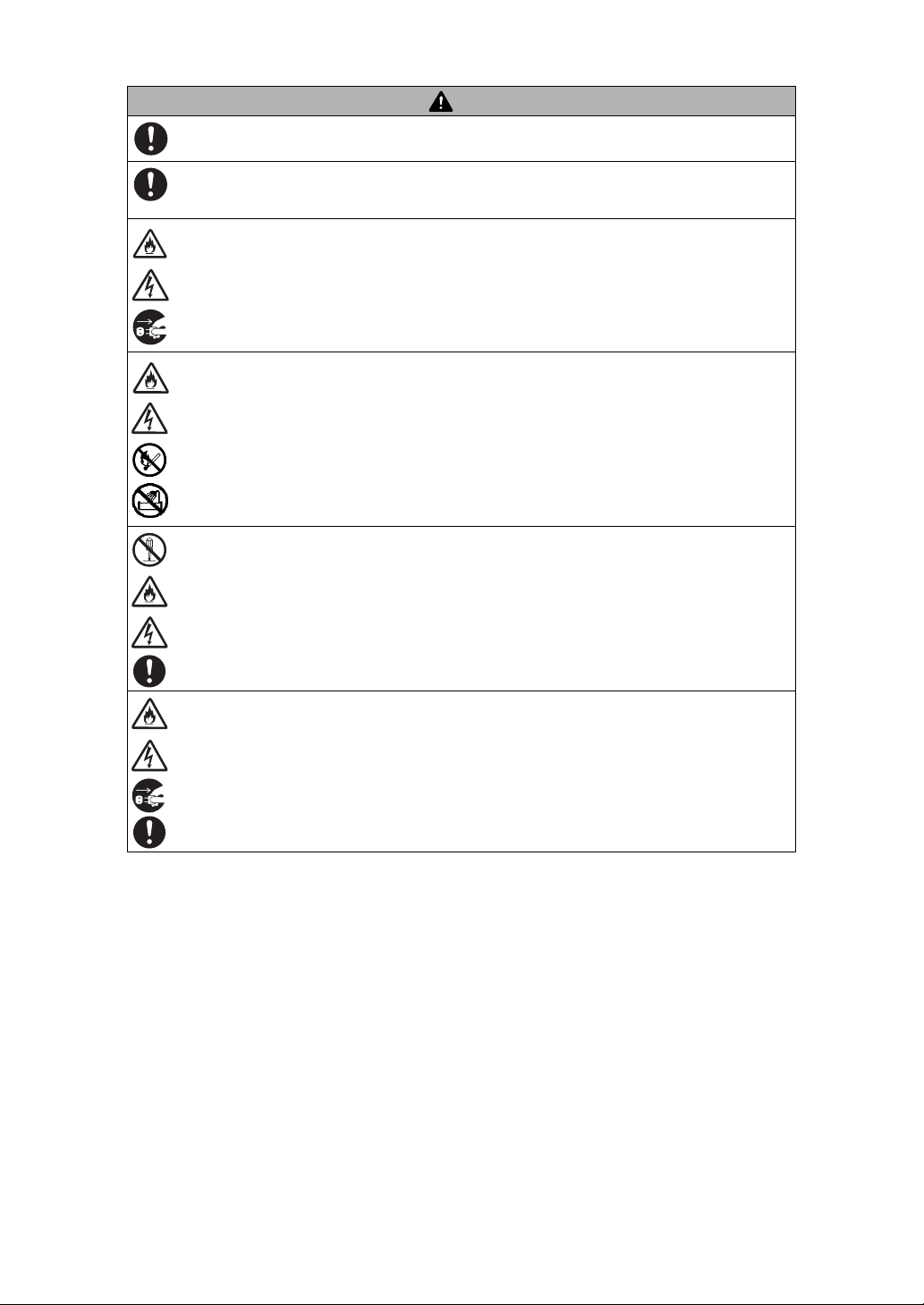
警告
● 航空機内などの使用を禁止された場所では、その指示に従ってください。指示に従わずに使用す
ると、運行装置に影響を与え、事故の原因となります。
● 医療機器の周辺など、特殊な環境でご使用になる場合には、電磁波の問題がないか事前に十分に
確認してください。電磁波が影響を与える場合がありますので、利用中の医療機器周辺では、使
用を中止してください。
● 本機の内部や端子に異物を入れないでください。火災・感電・故障の原因となります。
万一、異物が本機に入った場合は、すぐに本機の電源スイッチを切り、AC アダプタをコンセント
から抜いて、お買い上げの販売店、またはコールセンターにご連絡ください。そのまま使用する
と、火災・感電・故障の原因となります。
● 次の場所では使用、充電、保管しないでください。液漏れ・火災・感電・故障・発火の原因とな
ります。特に、高温環境下で充電すると大変危険ですので、避けてください。
{
浴室・給湯器の近くなど水がかかる場所、湿気の多い場所
{
雨・霧などが直接入りこむ場所
{
ほこりの多い場所
{
火気・熱機器の近く、強い直射日光が当たるなど高温の場所
{
炎天下の閉めきった車内
{
結露のあるところ
● 本機を分解、改造しないでください。火災・感電・故障の原因となります。内部の点検・調整・
修理はお買い上げの販売店、またはコールセンターにご依頼ください。(お客様による分解、改造
により故障した場合は、保証期間内でも有料修理となります。)
● 本機を落とす、踏むなどの強い衝撃を与えると破損することがあります。そのまま使用すると火
災・感電の原因となります。破損したときは、すぐに本機の電源スイッチを OFF にして、AC アダ
プタをコンセントから抜いて、お買い上げの販売店、またはコールセンターにご連絡ください。
V
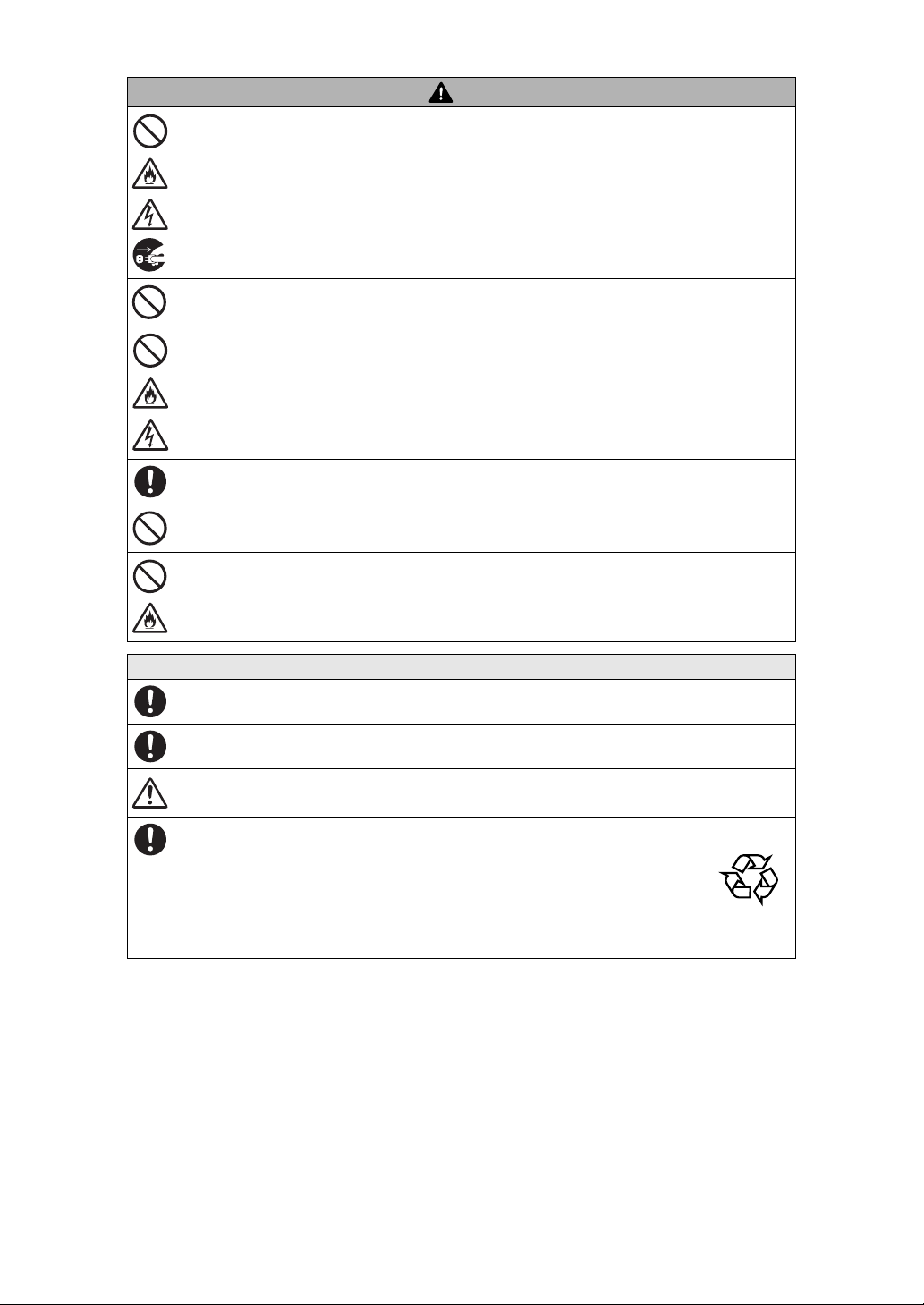
警告
● 煙が出ている、変な臭いがする、変な音がするなどの異常な状態で使用しないでください。火災・
感電・故障の原因となります。すぐに本機の電源スイッチを切り、AC アダプタをコンセントから
抜いて、お買い上げの販売店、またはコールセンターに修理をご依頼ください。
● 指定された充電器(専用アダプタとプリンタ本体の組み合せ)以外では充電しないでください。火
災・感電・故障の原因となります。
● 所定の時間を超えても充電が完了しない場合は、充電を中止してください。火災・感電・故障・
発火の原因となります。
● 子供、特に乳幼児の手の届かないところに保管してください。けがなどの原因となります。
● プリンタ本体及び充電池の液漏れや変色、変形、その他異常がある場合は、使用しないでくださ
い。火災・感電の原因となります。
● 一般のゴミと一緒に廃棄しないでください。環境破壊の恐れに加え、破裂、発火の恐れがあります。
その他
● 別売の充電池は、本機の動作確認用に若干量の充電がしてありますが、AC アダプタで充電してから
お使いください。
● 長期間使用しない場合でも、充電池の性能・寿命の低下を防ぐため、6ヶ月に一度は充電してくだ
さい。
● 別売の充電池をプリンタから取り出すときは、必ずコネクタを持って外してください。充電池本体
を持って引き抜くと、リード線が切れるなど故障の原因になります。
● 別売の充電池は、ニッケル水素電池を使用しています。ニッケル水素電池は埋蔵量の
少ないニッケルなどを使用しており、この貴重な資源を再利用するためにリサイクル
します。さらにリサイクルすることは、ゴミを減らし環境を守ることにもつながりま
す。ご使用済みのニッケル水素電池はリサイクル協力店、または弊社のサービス拠点
へご持参ください。
Ni-MH
VI
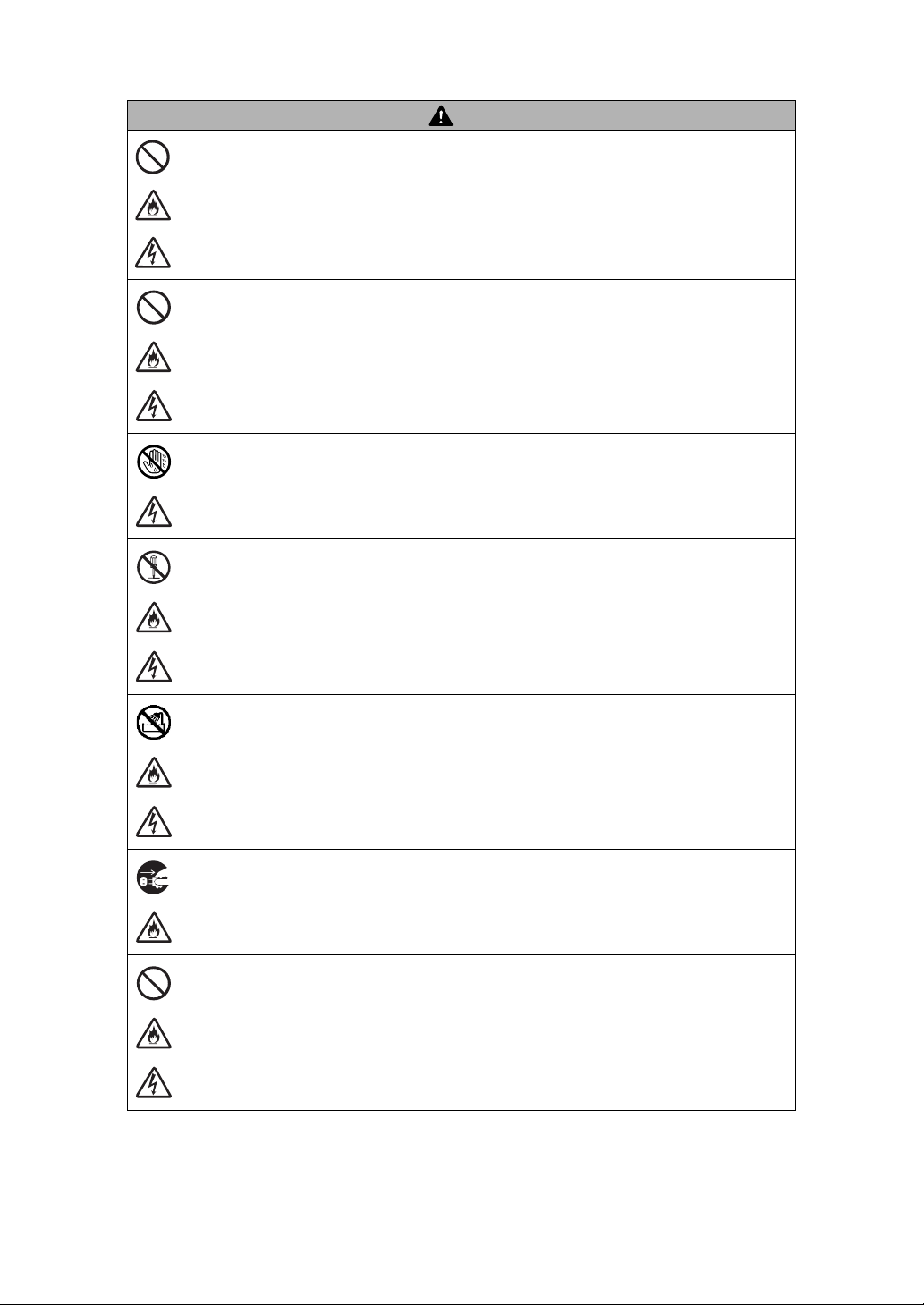
AC アダプタについて
警告
● 本機専用の AC アダプタ以外は使用しないでください。火災・感電・故障の原因となります。
● 家庭用コンセント(AC100V)以外では使用しないでください。火災・感電・故障の原因となります。
● 濡れた手で AC アダプタ、電源プラグに触れないでください。感電の原因となります。
● 分解・改造・修理をしないでください。火災・感電・けがの原因となります。
点検・調整・修理はお買い上げの販売店、またはコールセンターにご依頼ください。
● AC アダプタに、コーヒーやジュースなどの飲み物、水などをかけないでください。また、水など
がかかるおそれのある場所で使用しないでください。発火・感電の原因となります。
● 電源プラグがほこりなどで汚れている時は、AC アダプタをコンセントから抜いて、乾いた布で拭
き取ってください。汚れたままで使用すると、火災の原因となります。
● 電源プラグをコンセントから抜くときは、コードを引っ張らないでください。発火・感電の原因
となります。
VII
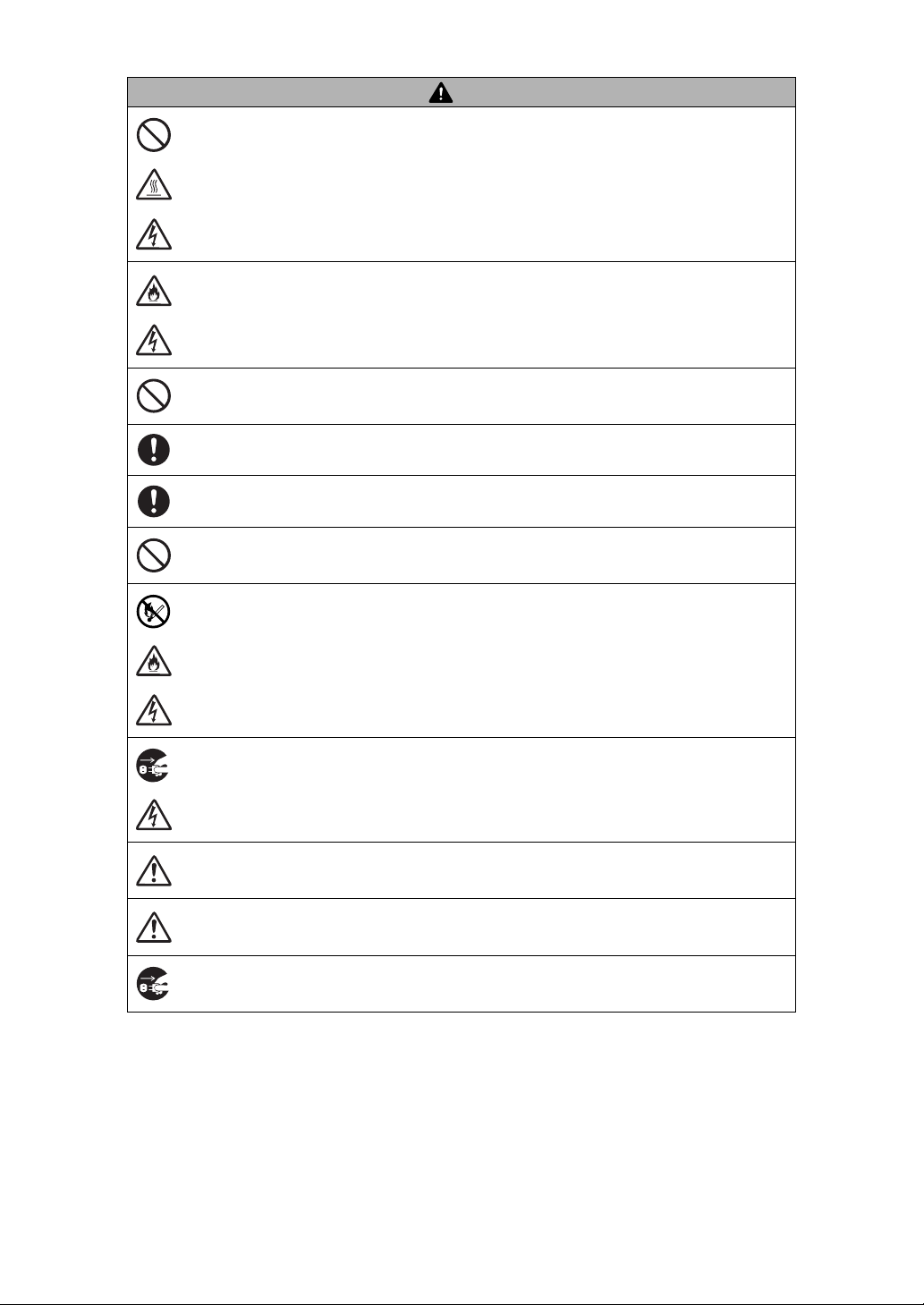
警告
● AC アダプタの端子に異物を入れないでください。やけど・感電の原因となります。
● AC アダプタの誤った取り扱いは火災・感電の原因となるので、以下のことを守ってください。
・傷つけない ・物を載せない ・加工しない
・加熱しない ・ねじらない ・束ねない
・無理にまげない ・はさみ込まない ・引っ張らない
● AC アダプタのケーブルを AC アダプタに巻き付けたり、折り曲げたりしないで下さい。断線の原
因となります。
● AC アダプタが破損したときは、使用しないで下さい。火災・感電の原因となります。お買い上げ
の販売店で新しい AC アダプタをお買い求めください。
● 子供、特に乳幼児の手の届かないところに保管してください。けがなどの原因となります。
● 電子レンジのすぐそばで使用しないでください。故障の原因となります。
● 火気・熱機器に近づけないでください。AC アダプタの被覆が溶けて火災・感電の原因となります
VIII
● 清掃など本機をお手入れするときは、AC アダプタをコンセントから抜いてください。感電のおそ
れがあります。
● AC アダプタは根元まで確実に差し込んでください。火災・感電・故障の原因となります。
● 雷が鳴り始めたら安全のために AC アダプタをコンセントから抜いてください。落雷により火災・
感電・故障の原因となります。
● 長期間ご使用にならないときは、安全のために必ず AC アダプタを本体とコンセントから抜いて
保管してください。
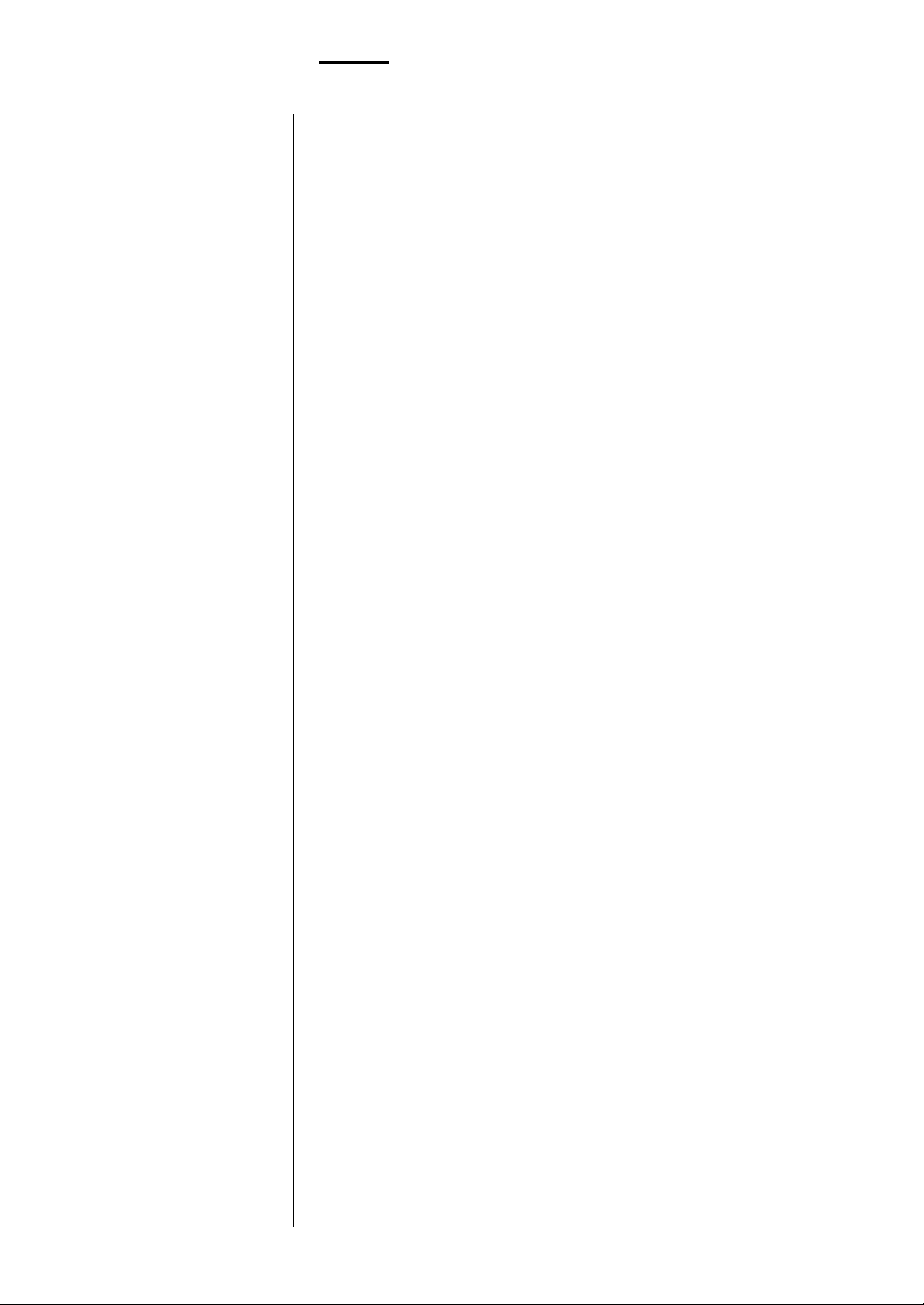
目 次
はじめに
安全にお使いいただくために
各部の名称
プリンタのセットアップ
電源の接続 ………………………………………………… 3
充電池の着脱 ……………………………………………… 4
セルフ印字テスト ………………………………………… 5
Windows
プリンタドライバをインストールする
(Windows 2000 Professionalをご利用の場合) ……… 8
プリンタドライバをインストールする
(Windows XPをご利用の場合) …………………………… 10
プリンタドライバをインストールする
(Windows Vistaをご利用の場合) ……………………… 12
ポートを切り替える
(Windows 2000 Professional または Windows XPの場合)
……………………………………………………………… 16
ポートを切り替える(Windows Vistaの場合) ………… 18
設定ユーティリティのインストール …………………… 20
設定ユーティリティ(PocketJet Utility)使用方法
ソフトウェアを削除する ………………………………… 23
設定ユーティリティのアンインストール ……………… 24
本機の機能
操作パネル ………………………………………………… 25
メインスイッチ …………………………………………… 25
ランプ表示 ………………………………………………… 26
印刷の準備および実行 …………………………………… 27
用紙および印刷濃度の設定 ……………………………… 28
用紙送り …………………………………………………… 31
印刷の終了 ………………………………………………… 31
赤外線インターフェイスでのご使用 …………………… 31
充電池の充電とリフレッシュ …………………………… 32
印字範囲について ………………………………………… 34
紙詰まりの解除 …………………………………………… 35
保 守
印字ヘッドのクリーニング ……………………………… 36
プラテンローラーのクリーニング ……………………… 37
プリンタ本体のクリーニング …………………………… 37
こんなときは ……………………………………………………………… 38
仕様一覧 …………………………………………………………………… 40
用語解説 …………………………………………………………………… 41
アフターサービス ………………………………………………………… 42
®
PCとの接続 …………………………………… 7
…… 21
1
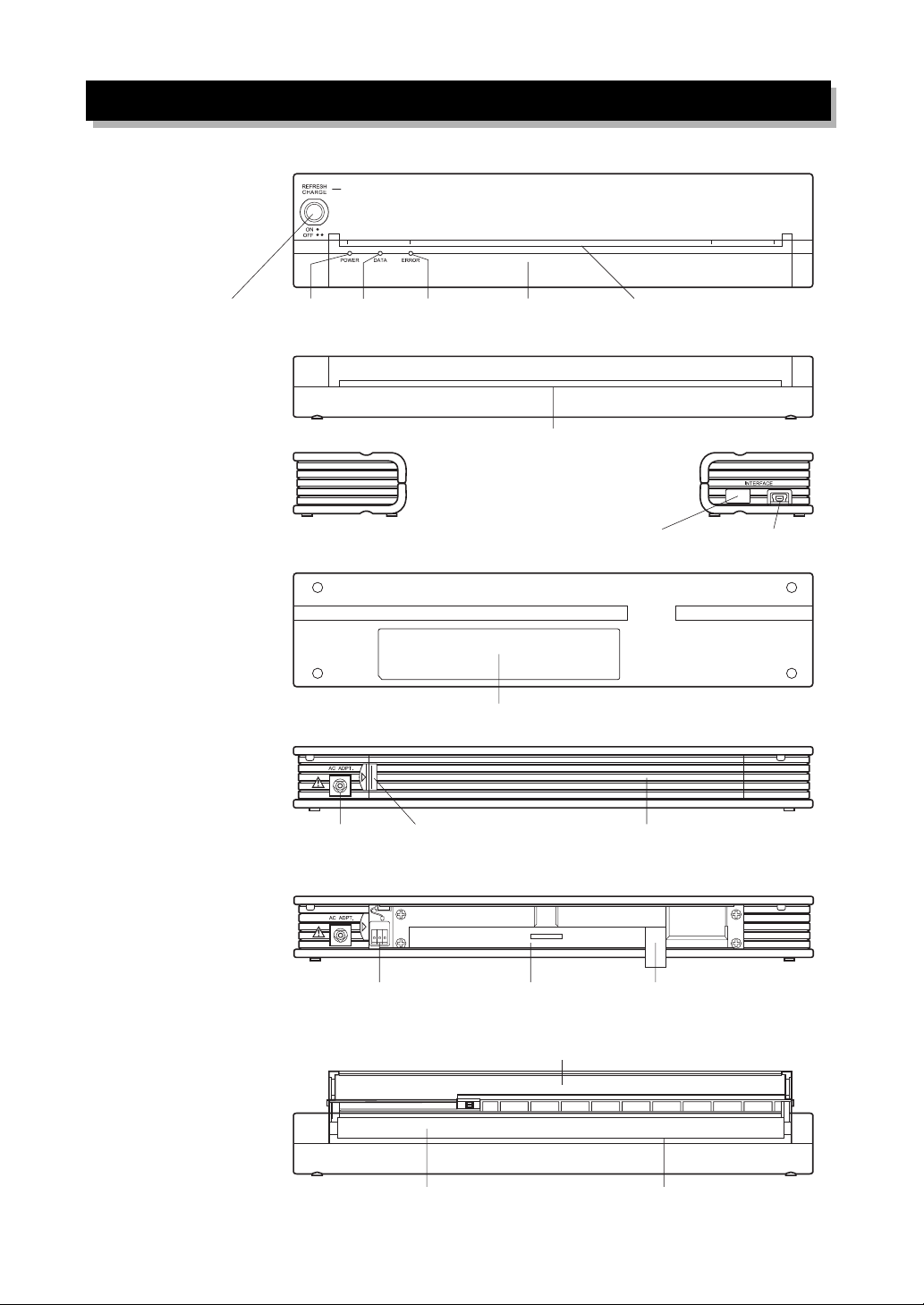
各部の名称
PJ-520 / PJ-560 共通
メインスイッチ POWER
ランプ
DATA
ランプ
ERROR
ランプ
定格シールおよびランプ表示ラベル
リリースカバー 用紙挿入口
用紙排出口
IrDA受発光部
USBコネクタ
2
電源コネクタ 充電池カバーロック 充電池カバー
充電池カバーをはずした場合
充電池コネクタ(本体側)
リリースカバーを開けた場合
プラテンローラー
充電池室
リリースカバー
引き出し用リボン
印字ヘッド
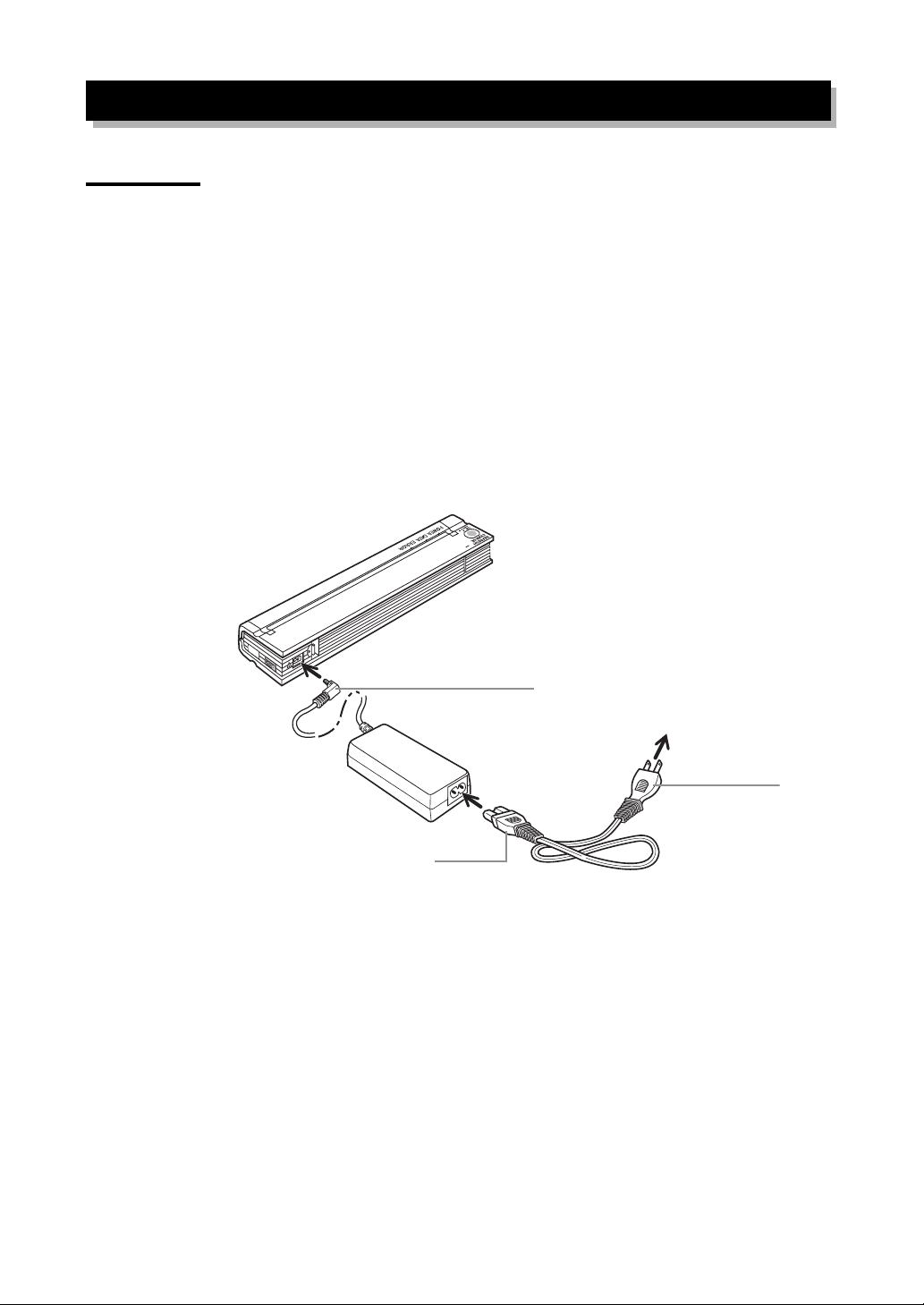
プリンタのセットアップ
電源の接続
ACアダプタを使用するとき
1 本体の電源コネクタにACアダプタを接続します。
2 ACアダプタにACケーブルを接続します。
3 ACケーブルをACコンセントに接続します。
4 POWER、DATA、ERRORの各ランプが順次点滅した後、全てのランプが消え、電源が一旦オ
フになります。
設定ユーティリティで自動パワーオンを有効にした場合は、そのままPOWERランプが点
灯し、電源が入ります。
ACアダプタ
1
3
2
ACケーブル
3

1
充電池の着脱 (充電池は別売です)
充電池カバーを開け、先に充電池室内のコネクタに充電池のコネクタを差し込みます。その後
充電池を充電池室内に格納します。充電池の充電およびリフレッシュ方法については、32ペー
ジをご覧ください。
充電池の装着
1 充電池カバーのロックを押しながらカバーを外します。
2 引き出し用リボンを手前に引き出しておきます。
PocketJet PJ-520/PJ-560
3 充電池のコネクタを本体側のコネクタに差し込みます。
4 充電池はラベルのついた面を手前にして充電池室内に格納します。
(逆向きに格納した場合、充電池カバーが閉じなくなります)
2
4
3
5 充電池カバーを取り付けます。充電池カバーのロックがカチッと音がして確実に固定さ
れたのを確認してください。
6 充電池を取り出すときは、引き出し用リボンを手前に引っ張ると、簡単に取り出すこと
ができます。充電池のコネクタをプリンタ本体から取り外すときは、コネクタをつまん
で引き抜いてください。
4
1.
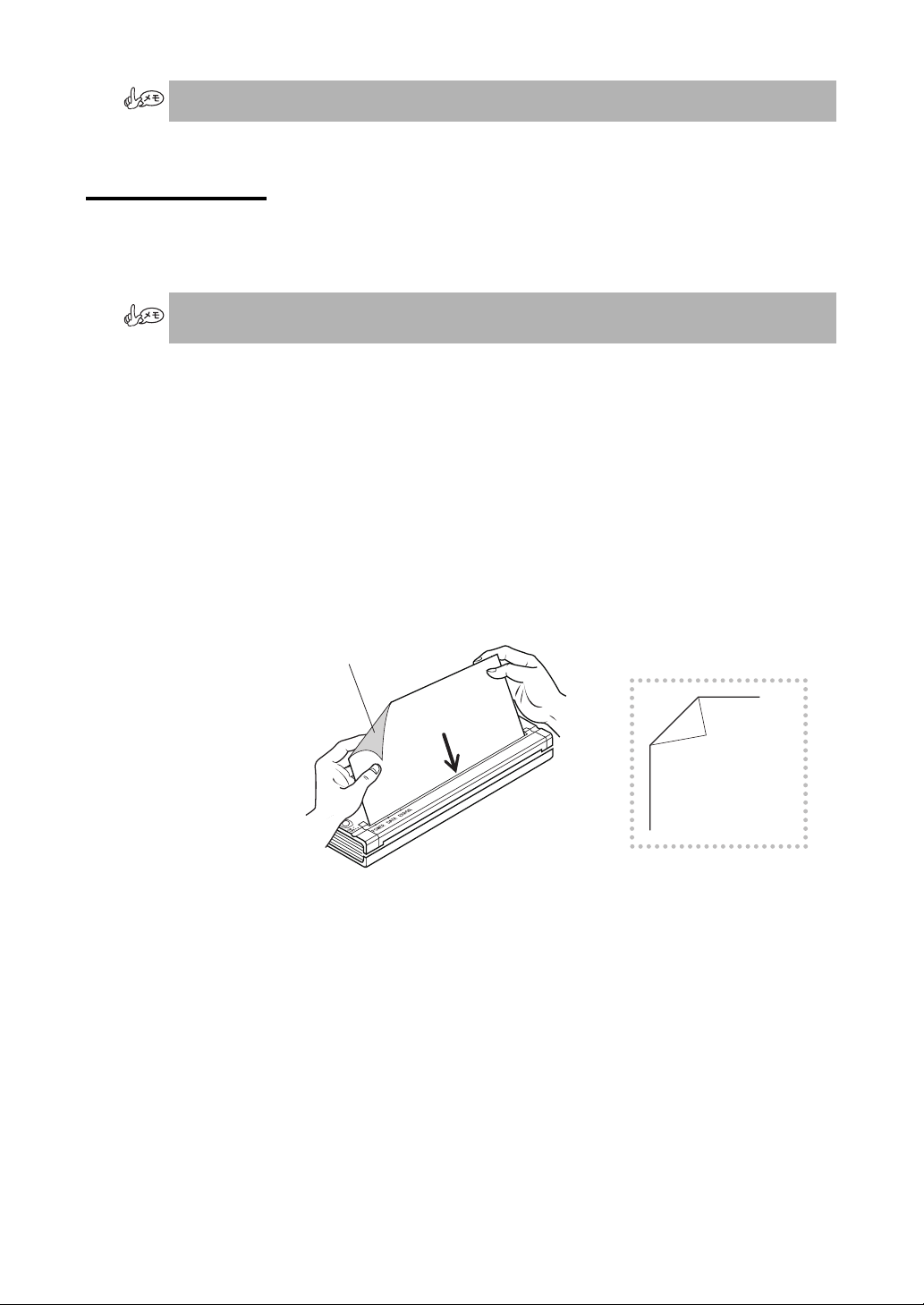
• 充電池を格納するとき、引き出し用リボンが充電池に隠れないように注意してください。
セルフ印字テスト
電源の接続が終わりましたら、プリンタのセルフ印字テスト機能を用いてプリンタの作動や印
字を確認します。
• 本機には純正感熱紙A4感熱紙(高保存) PA-C-412(または旧ブランド名でのハイグレード感
熱紙 PT-8201A)を使用してください。
1 メインスイッチを短く1回押し、電源をオンにします。
POWERランプが点灯することを確認します。
(ランプの点灯状態は、ACアダプタ及び充電池の状態によって変化します。
ランプ点灯の詳細は26ページをご覧ください。)
2 メインスイッチを長く押し続け、DATAランプが赤く点灯したらスイッチから手を離しま
す。
3 プリンタ用紙(A4サイズ)を用紙挿入口に差し込むと、自動的にセルフ印字テストを開
始します。
プリンタ正面から見て、印字面が下向きにな
るように用紙をセットしてください
紙の両面を比較して、印
字面を確認してください
5
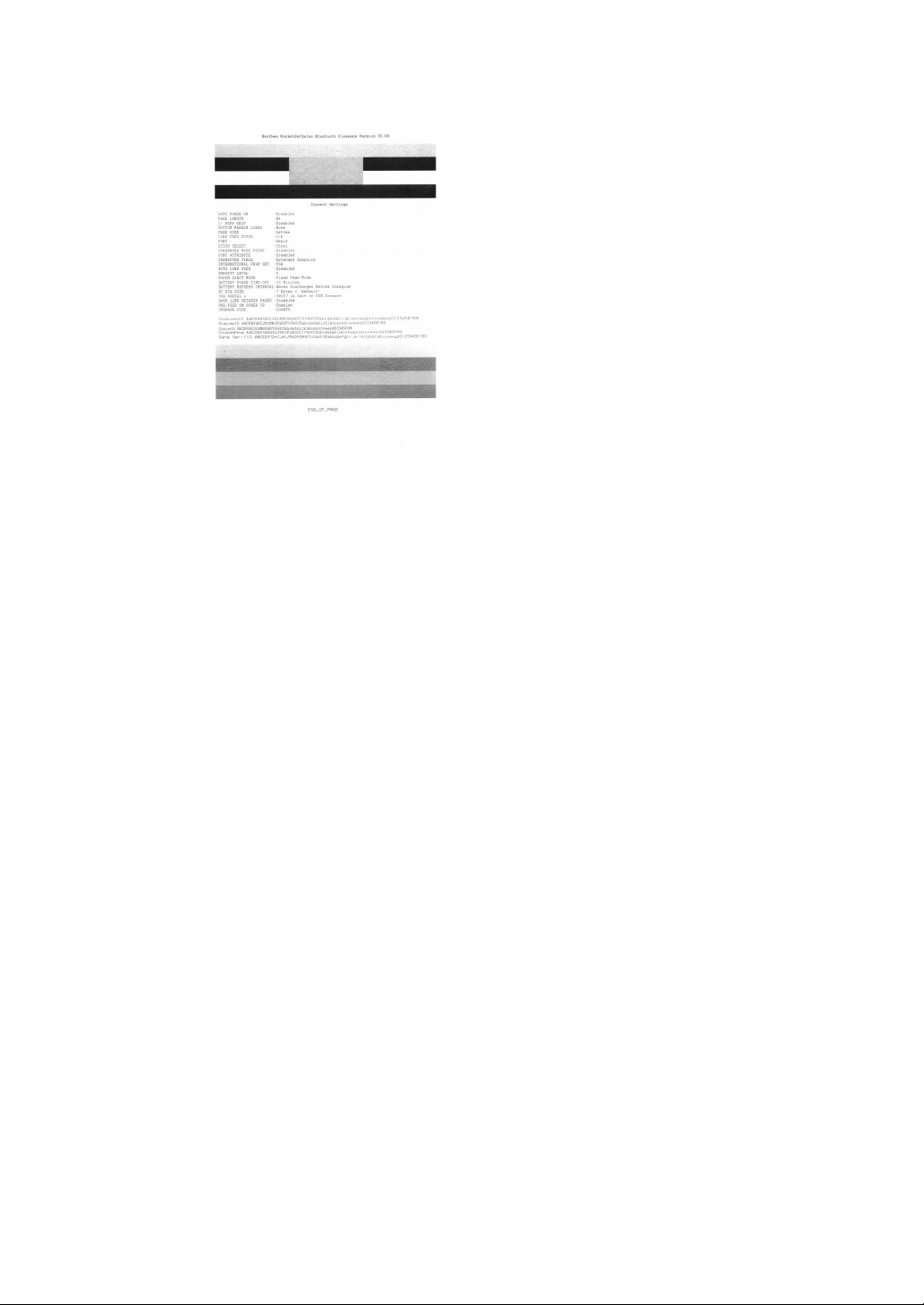
4 セルフ印字テスト終了後、メインスイッチを用紙が排出されるまで押し続けます。
印字結果は下の絵のようになります。(1ページ出ます)
※ 画像はイメージです。
<注意>
・ 印字結果がかすれたり、薄い場合は、「印字ヘッドのクリーニング」(36 ページ)を行ってく
ださい。
5 セルフ印字テスト終了後、メインスイッチを短く2回押し、プリンタの電源をオフにしま
す。
6
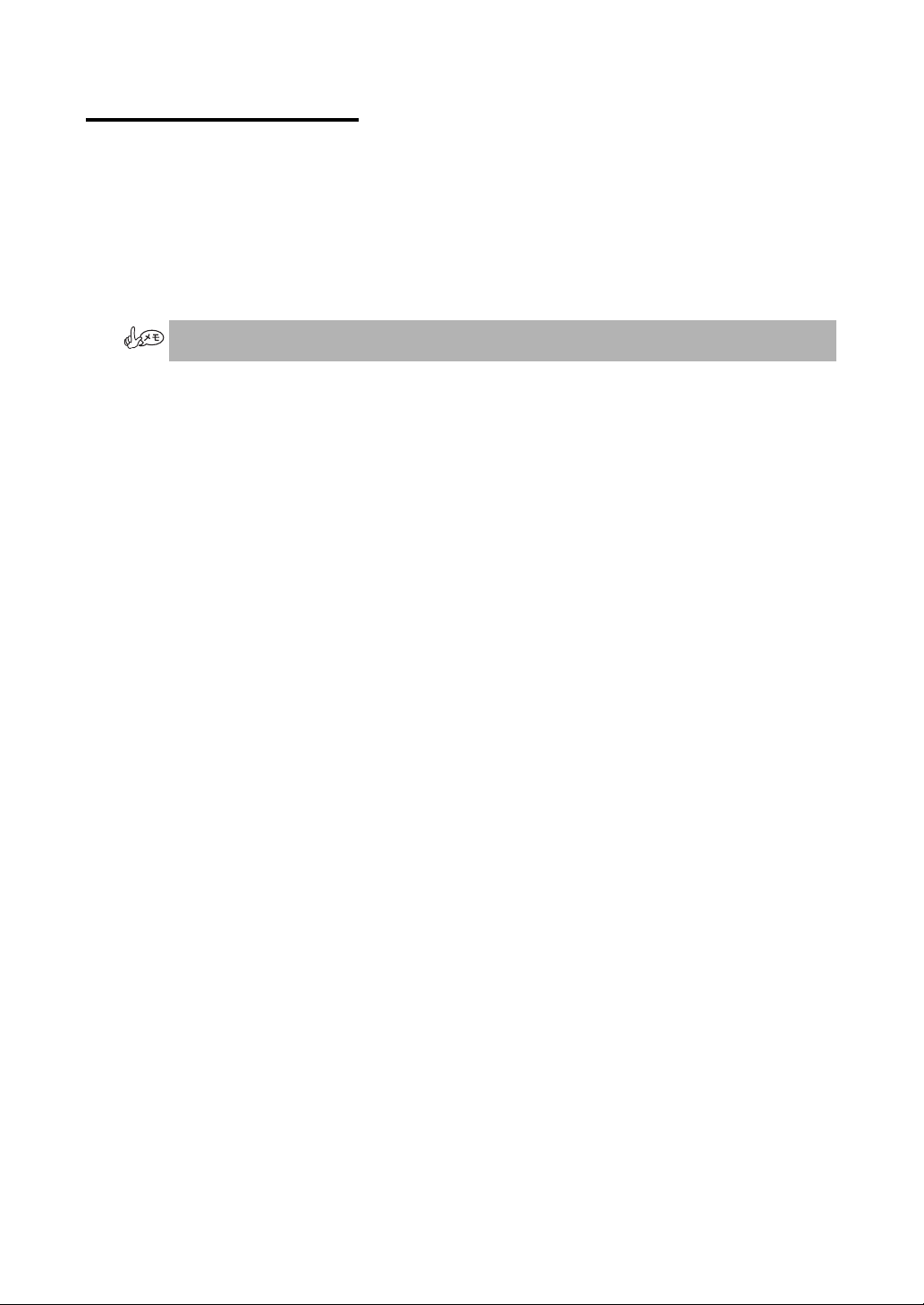
Windows® PC
本機をWindows® PCと接続して使う場合、2つ(PJ-520)ないし3 つ(PJ-560)のインターフェー
スがあります。それぞれ手順が異なりますので、下記をご参照頂き、最も適切な説明をご確認
ください。
・ USBで接続して印刷する場合:
・ IrDA(赤外線)で接続して印刷する場合:
・ Bluetoothで接続して印刷する場合(PJ-560のみの機能):
USBで接続して印刷する場合:
• 画面の指示があるまで、本機とWindows® PC を接続しないでください。
USBで接続して印刷する場合、プリンタドライバをインストールして利用します。
お使いのパソコンのOS ごとに作業が異なりますので、次頁以降の画面指示に従ってプリンタ
ドライバをインストールして利用してください。
尚、付属のCD-ROMを使用いたしますので、CD-ROMドライブの無いコンピュータや、USBポート
が1つしかないコンピュータで USB 接続の CD-ROM ドライブをご使用の場合は、予め付属のCD-
ROMの内容をコンピュータのハードディスクにコピーしておくか、USBハブをご用意いただき、
CD-ROMドライブを接続してからプリンタを接続してください。
・ Windows 2000 Professionalの場合 → P.8以降をご参照ください。
・ Windows XPの場合 → P.10以降をご参照ください。
・ Windows Vistaの場合 → P.12以降をご参照ください。
との接続
IrDA(赤外線)で接続して印刷する場合:
IrDAで接続して印刷する場合、USB と同じプリンタドライバをインストールして利用します。
最初にUSBのプリンタドライバをインストールし、その後、ポートを変更して使います。
・ ポートを変更する → P.16以降をご参照ください。
Bluetoothで接続して印刷する場合(PJ-560のみの機能):
Bluetooth搭載機器同士は、電波を使って接続できます。Bluetoothの接続方法はBluetooth管
理ソフトウェアによって機器毎に設定方法が異なりますので、お使いの端末(パソコンなど)
またはBluetoothアダプタの取扱説明書をご確認ください。
本機(PJ-560)では、シリアルポートプロファイルを利用します。シリアルポートプロファイ
ルをサポートしない機器とは接続することができません。
Bluetoothでは、PINコード(または「パスキー」)と呼ばれるパスワードを使って接続認証を
行うことができます。本機のPINコードは、設定ユーティリティを使って変更することができ
ます。工場出荷時の設定は「default」になります。
Bluetooth管理ソフトウェアで設定したCOMポート(「COM1」や「COM2」など)を利用しますの
で、接続した際には、メモしておいてください。
設定の順番としては、以下の流れになります。
最初にUSBのプリンタドライバをインストールします(USBの項を参照ください)
1
ホスト端末(パソコン)からBluetooth機器の検索をして、PJ-560と接続します(お使い
2
のホスト端末の取扱説明書をご確認ください)。
ポートを変更して使います(P.16以降の「ポートを切り替える」をご参照ください)。変
3
更後のポート名は2で設定したCOMポート番号を利用します。
7
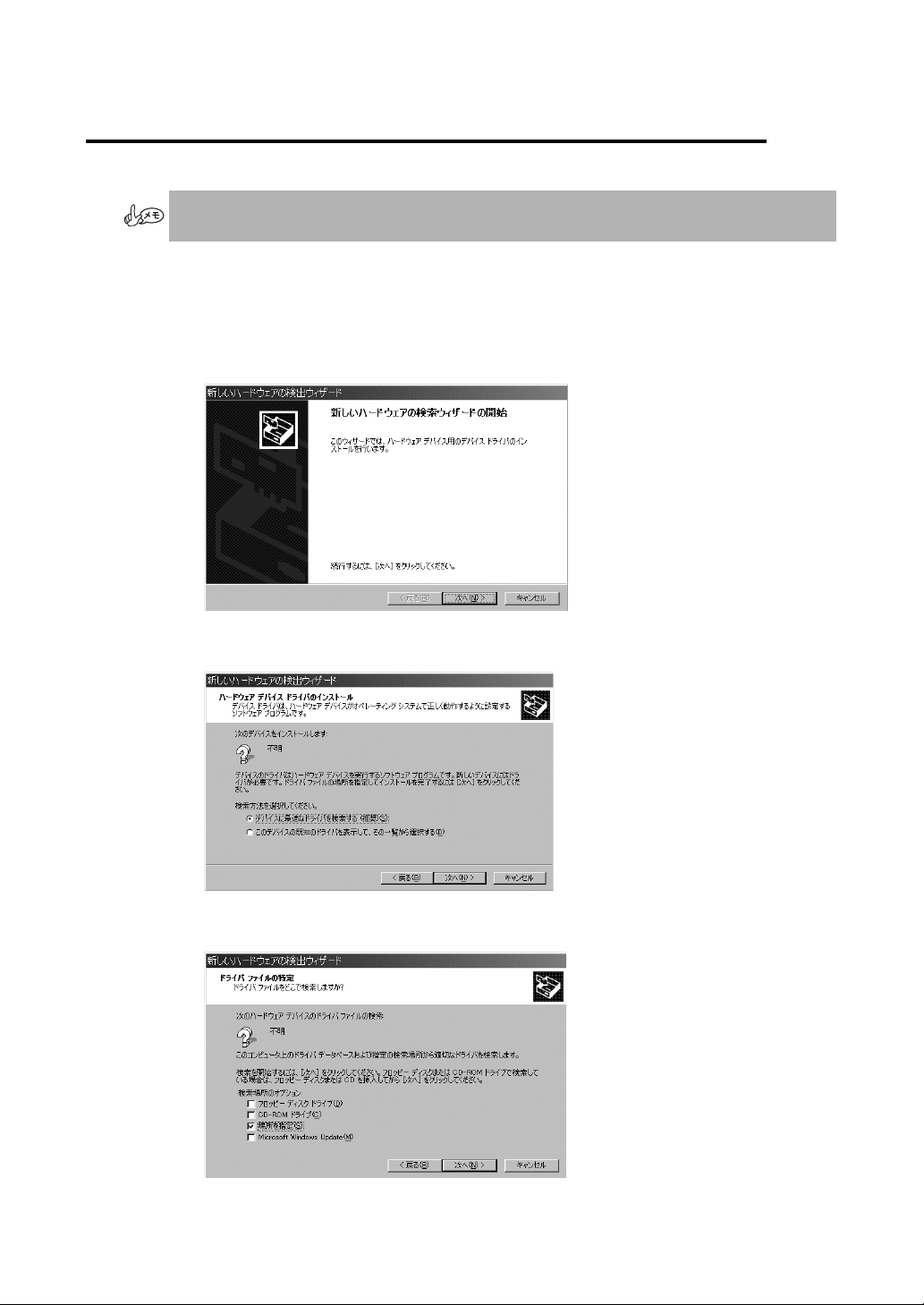
プリンタドライバをインストールする
(Windows 2000 Professionalをご利用の場合)
プラグアンドプレイでセットアップします(USB)
プリンタドライバのインストールには、管理者(Administrator)の権限が必要です。ご自身の権
限について不明の場合は、自社のネットワーク管理者にご確認ください。
<プリンタドライバをインストールします>
1 本機の電源を入れ、お使いのWindows
®
PCと本機を付属のUSBケーブルで接続します。
2 [新しいハードウェアの検索ウィザード]画面が表示されたら[次へ]をクリックします。
3 [デバイスに最適なドライバを検索する(推奨)]を選択し、[次へ]をクリックします。
4 [場所を指定]を選択し、[次へ]をクリックします。
8

5 [プリンタソフトウェアCD]をセットします。
※
[コンピュータとの接続]でCDの内容をパソコンへコピーされた場合は、6に進みます。
6 [製造元のファイルのコピー元]に次のように入力し、[OK]をクリックします。
D:\pj520\win2k_xp(CD-ROMドライブがDの場合)
※ PJ-520の時はD:\pj520\win2k_xpを、PJ-560の時はD:\pj560\win2k_xpを指定します。
※[コンピュータとの接続]でCDの内容をパソコンへコピーされた場合は、[参照]を
クリックし、コピーされた場所を指定します。
(例:C:\pj520にwin2k_xpフォルダを保存した場合「C:\pj520\win2k_xp」)
7 このデバイスのドライバが見つかったことを確認し、[次へ]をクリックします。
8 [デジタル署名が見つかりませんでした]画面が表示されたら、[はい]をクリックします。
ファイルのコピーが開始されます。
9 [完了]をクリックします。
10 [スタート]-[設定]-[プリンタ]を選択します。
プリンタアイコンが表示されていることを確認します。
※ Brother PJ-520はBrother PJ-520と表示されます。
11 プリンタアイコンをマウスの右ボタンでクリックし、[通常使うプリンタに設定]を選択
します。
[通常使うプリンタに設定]を選択しない場合は、印刷時のプリンタ選択をPJ-520または
PJ-560にしてください。
9

プリンタドライバをインストールする
(Windows XPをご利用の場合)
①プラグアンドプレイでセットアップします(USB)
Windows XP Professional の場合は、プリンタドライバのインストールに管理者(Administrator)
の権限が必要です。ご自身の権限について不明の場合は、自社のネットワーク管理者にご確認く
ださい。
<プリンタドライバをインストールします>
1 本機の電源を入れ、お使いのパソコンと本機を付属のUSBケーブルで接続します。
2 [新しいハードウェアの検索ウィザード]画面が表示されたら、[一覧または特定の場所
からインストールする(詳細)]を選択し、[次へ]をクリックします。
3 「プリンタソフトウェアCD」をセットします。
※[コンピュータとの接続]でCDの内容をパソコンへコピーされた場合は、4に進みま
す。
4 [次の場所で最適のドライバを検索する]を選択し、[リムーバブルメディア(フロッ
ピー、CD-ROMなど)を検索]のチェックを外します。
5 [次の場所を含める]にチェックを付け、次のように入力し、[次へ]をクリックします。
D:\pj520\win2k_xp(CD-ROMドライブがDの場合)
※ PJ-520の時はD:\pj520\win2k_xpを、PJ-560の時はD:\pj560\win2k_xpを指定します。
※[コンピュータとの接続]でCDの内容をパソコンへコピーされた場合は、[参照]を
クリックし、コピーされた場所を指定します。
(例:C:\pj520にwin2k_xpフォルダを保存した場合「C:\pj520\win2k_xp」)
10

6 [ハードウェアのインストール]画面が表示されたら、[続行]をクリックします。
ファイルのコピーが開始されます。
7 [完了]をクリックします。
8 [スタート]-[設定]-[プリンタとFAX]を選択します。
プリンタアイコンが表示されていることを確認します。
※ Brother PJ-520はBrother PJ-520と表示されます。
9 プリンタアイコンをマウスの右ボタンでクリックし、[通常使うプリンタに設定]を選択
します。
[通常使うプリンタに設定]を選択しない場合は、印刷時のプリンタ選択をPJ-520 また
はPJ-560にしてください。
11

プリンタドライバをインストールする
(Windows Vistaをご利用の場合)
①プラグアンドプレイでセットアップします(USB)
プリンタドライバのインストールには、管理者(Administrator)の権限が必要です。ご自身の権
限について不明の場合は、自社のネットワーク管理者にご確認ください。
<プリンタドライバをインストールします>
1 本機の電源を入れ、お使いのパソコンと本機を付属のUSBケーブルで接続します。
2 PJ-520またはPJ-560をUSBケーブルでパソコンと接続します。
3 下図のような画面が表示されたら、[ドライバソフトウェアを検索してインストールしま
す(推奨)]をクリックします。
12
4 [ユーザアカウント制御]の画面が表示されるので、[続行]をクリックします。

5 CDがある場合は同梱されたCD-ROMをセットし、8. へ進みます。
CDがない場合は、[ディスクはありません。ほかの方法を試します(I)]を選択します。
その後6.へ進みます。
6 [コンピュータを参照して、ドライバソフトウェアを検索します]を選択し、[次へ]をク
リックします。
7 [参照]をクリックし、ドライバソフトウェアを保存した場所を指定します。その後[次へ
]をクリックし、8.へ進みます。
例)C:\pj560\winvista
(Cドライブの直下にソフトウェアのフォルダをコピーした場合)
13

8 [ 下の一覧からハードウェアに最適なソフトウェアを選んでください ] が表示されたら、
次の項目を選択し、[次へ]をクリックします。
※ PJ-520の場合 D:\pj520\winvista\pj520.inf
PJ-560の場合 D:\pj560\winvista\pj560.inf
(CD-ROMドライブがDの場合)
9 「Windows セキュリティ」の画面が表示されたら、[ このドライバソフトウェアをインス
トールします(I)]をクリックします。ファイルのコピーが開始されます。
14
10 [閉じる]をクリックします。

11 [スタート]-[コントロールパネル]-[ハードウェアとサウンド]-[プリンタ]を選択し
ます。プリンタアイコンが表示されていることを確認します。
12 プリンタアイコンをマウスの右ボタンでクリックし、[通常使うプリンタに設定]を選択
します。
15

ポートを切り替える
(Windows 2000 Professional または Windows XPの場合)
IrDAやBluetoothから印字を行う場合、ドライバをインストール後に出力ポートを変更する必
要があります。
→ Windows Vistaの場合は、P.18以降をご参照ください。
1 Windows2000 Professionalの場合は、[スタート]-[設定]-[プリンタ]を選択します。
Windows XPの場合は[スタート]-[設定]-[プリンタとFAX]を選択します。
2 [Brother PJ-520] または「Brother PJ-560」のアイコンを右クリックし「プロパティ」
を選択します。
3 [ポート]タブを選択します。
4 IrDAから出力する場合は「IRポート」を
Bluetoothから出力する場合は「COM*ポート」を選択します。
(*には数字が入ります)
16
5 [OK]をクリックし、設定を終了します。

6 [Brother PJ-520] または「Brother PJ-560」のアイコンを右クリックし、「プリンタを
オンラインで使用する」を選択します。
7 プリンタの[状態]が「準備完了」になったことを確認します。
17
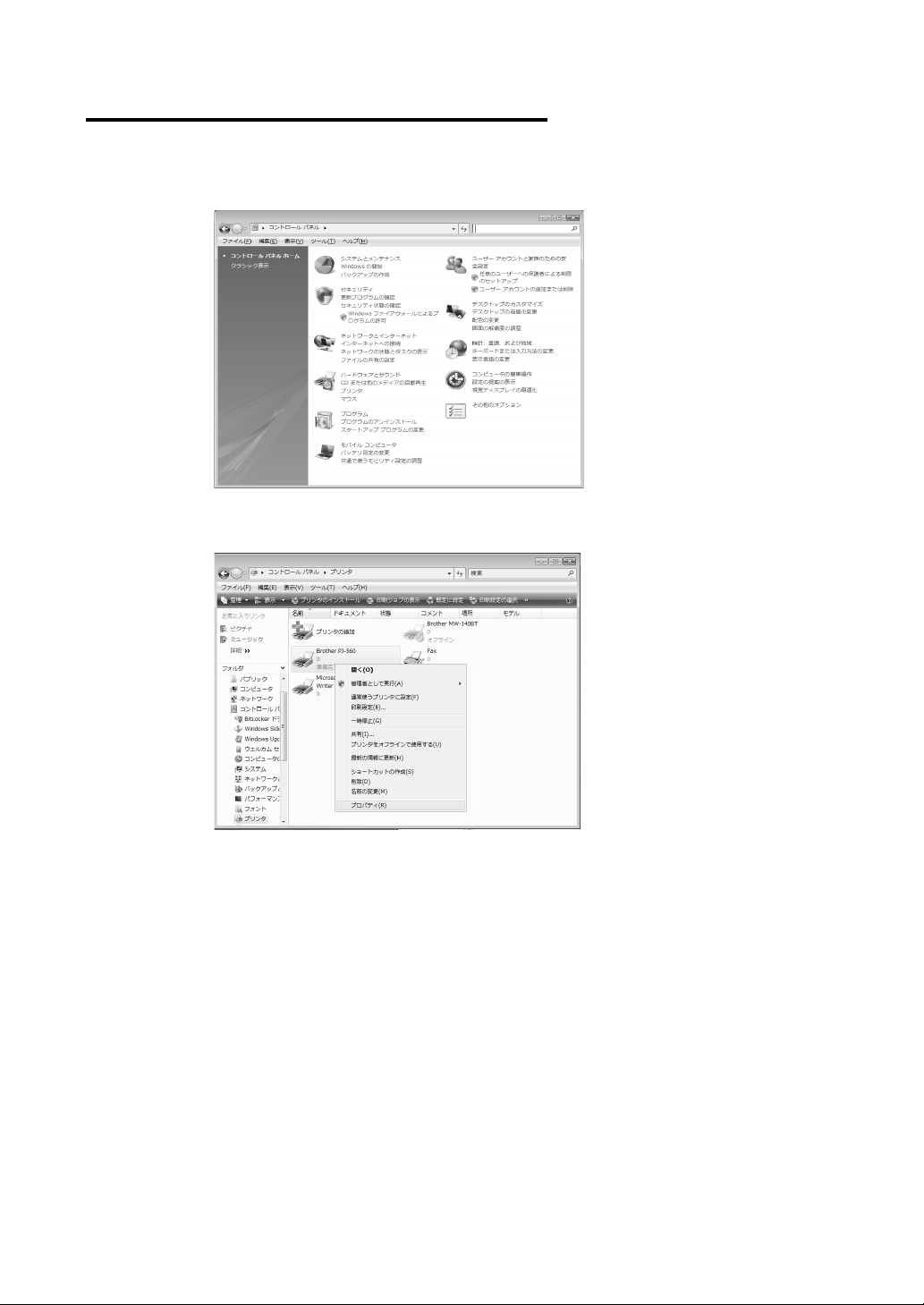
ポートを切り替える(Windows Vistaの場合)
1 「スタート」→「コントロールパネル」→「ハードウェアとサウンド」の「プリンタ」を
選択します。
2 「PJ-520」または「PJ-560」のアイコンを右クリックし「プロパティ」を選択します。
18

3 「プロパティ」の「ポート」タブを選択して、IrDA から出力する場合は「IR ポート」を
Bluetoothから出力する場合は「COM※ポート」を選択し、「OK」をクリックして設定を終
了します。(※には数字が入ります)
19

設定ユーティリティのインストール
プリンタ本体の設定を変更するには、設定ユーティリティを利用します。設定できる項目につ
いては、P.21を参照ください。
設定ユーティリティが無くても印刷は可能です。
1 同梱されたCD-ROMをCD-ROMドライブに挿入します。
2 デスクトップ上の[マイコンピュータ]をダブルクリックし、[CD-ROM]ドライブをダブル
クリックします。CD内が表示されます。
3 [utility]をダブルクリックし、さらに[setup]フォルダをダブルクリックしてフォルダ
を開きます。続いて[setup.exe]をダブルクリックします。
4 インストールが始まり、インストール先を指定する画面が表示されます。
インストール先を指定し、[次へ]をクリックします。
※ 変更する場合は[参照]ボタンをクリックし、インストール先を指定してください。
5 画面の指示に従って[次へ]をクリックします。
6 インストールが開始され、終了後完了メッセージが表示されます。
20
7 [インストールが完了しました]と表示されたら、[閉じる]をクリックします。
(Windows 2000 Professionalの場合、再起動を促す指示に従って、再起動を行います)
8 デスクトップにショートカットを作成した場合、[PocketJet Utility]アイコンが表示
されます。

設定ユーティリティ(
1 本機の電源をオンにして、コンピュータに接続します。
2 [スタート]→[プログラム]→[Brother PocketJet]→[PocketJet Utility]をクリックし
ます。
3 設定ユーティリティが立ち上がります。
4 各項目を設定します。
PocketJet Utility
)使用方法
21

次のように操作して下さい。
① 設定のラジオボタンを選択します。
② 設定を変更したい項目にチェックを入れ、各種設定を行います。
③ コマンドを送信するプリンタにBrother PJ-520 または Brother PJ-560 を選択しま
す。
④ 「送信」ボタンを押します。
⑤ チェックが入っている項目のコマンドがプリンタに送信され、設定が切り替わりま
す。
22
各項目の詳細は「設定ユーティリティ説明書」をお読みください。

ソフトウェアを削除する
本機を使用しなくなった場合は、プリンタドライバと設定ユーティリティ を削除(アンイン
ストール)します。
<プリンタドライバの削除(アンインストール)>
1 Windows 2000 ProfessionalまたはWindows Vistaでは[スタート] メニュー→ [設定] →
[プリンタ]を選択します。
・ Windows XPでは[スタート]メニュー → [設定] →[プリンタとFAX]を選択します。
→ [プリンタ] または[プリンタとFAX] ウインドウが表示されます。
2 [Brother PJ-520] または[Brother PJ-560]を選んでアイコンを右クリックした後、[ 削
除] をクリックします。
3 Windows 2000 Professional または Windows XPでは[ファイル] メニューの[サーバーの
プロパティ ]を選択します。
・ Windows Vistaでは[プリンタ] ウインドウ内で右クリックし、[管理者として実行] → [サー
バーのプロパティ ]を選択します。
→ [ プリントサーバーのプロパティ ] が表示されます。
4 [ドライバ] タブを選び、[Brother PJ-520] または[Brother PJ-560] をクリックして反
転させます。
5 [削除]ボタンを押してください。
6 Windows 2000 Professional またはWindows XPでは [プリントサーバーのプロパティ ]
ウインドウを閉じます。
・ Windows Vistaでは[ドライバとパッケージの削除]ダイアログが表示されるので、[ドライバ
のみ削除する]を選択し、[OK]をクリックします。
[プリントサーバーのプロパティ ] ウインドウを閉じます。
→ プリンタドライバが削除されます。
23

設定ユーティリティのアンインストール
【Windows XP】
1 [スタート]→[設定]→[コントロールパネル]をクリックします。コントロールパネ
ルの中の[プログラムの追加と削除]を選択します。
2 [Brother PocketJet Utility]をクリックし、[削除]ボタンをクリックします。
3 [ コンピュータから Brother PocketJet Utility を削除しますか ?] と表示されますので
「はい」を選択します。
→Brother PocketJet Utilityが削除されます。
【Windows 2000 Professional】
1 [スタート]→[設定]→[コントロールパネル]をクリックします。コントロールパネル
の中の[アプリケーションの追加と削除]を選択します。
2 [Brother PocketJet Utility]をクリックし、[削除]ボタンをクリックします。
3 [ コンピュータから Brother PocketJet Utility を削除しますか ?] と表示されますので
「はい」を選択します。
→Brother PocketJet Utilityが削除されます。
【Windows Vista】
1 [スタート] → [コントロールパネル] を開き、[プログラム] → [プログラムと機能] →
[プログラムのアンインストール]を選択します。
2 [Brother PocketJet Utility]を選択します。
3 [アンインストール]を選択します。
→Brother PocketJet Utilityが削除されます。
24

本機の機能
操作パネル
メインスイッチ
POWERランプ
メインスイッチ
1 メインスイッチの操作
①プリンタ電源のオン/オフ動作
・ プリンタの電源がオフの状態で
・ プリンタの電源がオンの状態で
②充電池(別売品)の充電動作
・ プリンタの電源がオフの状態で
・ 充電池をリフレッシュ中に
③紙送り動作
・ プリンタの電源がオンで、用紙がセットされている状態で
④メンテナンスモード
・ プリンタの電源がオンで、用紙がセットされていない状態で
DATAランプ
メインスイッチを短く1回押す ................
メインスイッチを短く2回押す ................
メインスイッチを長く1回押す ................
メインスイッチを長く1回押す ................
メインスイッチを長く押し続ける ............. 用紙をゆっくり送ります。印字
メインスイッチをさらに長く(2秒以上)押し続ける
............................................ 用紙を送ります。印字が用紙の
メインスイッチを長く押し続ける ............. メンテナンスモードになりま
ERRORランプ
プリンタの電源がオンになる。
プリンタの電源がオフになる。
充電池のリフレッシュ後、自動
的に充電を行う。(32ページ参
照)
リフレッシュを中断し、充電池
の充電を開始する。(33ページ参
照)
位置の微調整のときに便利で
す。(31ページ参照)
途中で終わったときなど、排紙
するときに使用します。
(31ページ参照)
す。(26ページ参照)
25

2 メインスイッチ機能の遷移
ランプ表示
POWERランプ
DATAランプ
ERRORランプ
LED表示
状態 内容
ACアダプタ使用 ● ● ○ - -
電源状態
データ状態
エラー状態
充電池使用
充放電
データ受信中 - ● ● △ -
バッファに受信済データあり - ● ● ○ -
サーマルヘッド予熱中 △ △ ● - -
メンテナンスモード - ○ ● ● ● ● ●
ヘッドクリーニング - ○ ● ● ● ● ●
セルフ印字 - ○●●●●●
ファームウェアアップデート中 - △ ● ● ● ● ●
データ受信エラー - ● △ ● ● △ ●
バッファオーバーフロー - △ ● ● ● △ ●
ACアダプタ無しで充電開始時警告 △ ● ● ● ● ● △ ● ● ACアダプタの接続を確認してください
充電池無しで充電開始時警告 △ ● ● ● ● ● ● △ ● 充電池をプリンタに接続してください
その他充電エラー △ ● ● ● ● ● ● ● △ 再度充電を試みるか、充電池を交換してください
ヘッド低温警告 - - △ ● △ プリンタを 0℃以上の場所に暫く置いた後に、印字を始めてください
ヘッド高温警告 - - △ △ ● ヘッド放熱後、自然復帰しますので暫く印字を止めてください
セルフテストエラー - △ ● ● △ ● ● 電源を一度オフにし、再度オンにしてください
アップデートエラー △ ● ● △ ● ● △ ● ● 電源を一度オフにし、再度アップデート操作を試みてください
ACアダプタ・充電池の状況を表示します。
受信データの状況を表示します。
各種エラーを表示します。
POWER DATA ERROR
ROGROGROG
容量フル ● ○ ● - -
容量ハーフ ● △ ● - -
容量ロウ ○ ● ● - -
要充電 △ ● ● - -
放電中 ● △ △ - -
急速充電中 ● ● △ - -
プリンタに用紙が残っているとき:メインスイッチを押しつづけて用紙を排出しま
す。その後電源を一度オフにし、再度オンにしてください
プリンタに用紙が残ってないとき:用紙を挿入してください
コンピュータの印字ジョブを取り消した後、プリンタの電源を一度オフにし、再度
オンにして印刷を行ってください
コンピュータの印字ジョブを取り消した後、プリンタの電源を切り、再度オンにし
て印刷を行ってください
○点灯 △点滅 ●消灯 -関係なし 上記操作で解消されない場合は、弊社サポートまでご連絡ください
解除方法
26

印刷の準備および実行
1 電源をオンにします。
2 コンピュータの各アプリケーションから印刷を実行します。
• 各アプリケーションの詳細な印刷方法についてはアプリケーションのマニュアルをご覧くだ
さい。
3 プリンタがコンピュータからのデータを受信し、DATAランプが緑に点灯することを確認
します。
4 プリンタ用紙を用紙挿入口に挿入します。
印字面
紙の両面を比較して、印
字面を確認してください
27

• 水平で安定している場所に設置してください。プリンタを使いやすくするために、十分なス
ペースをとってください。
• プリンタ正面からみて、印字される面が下向きになるように用紙をセットしてください。
• 印字が終了したにもかかわらず、DATAランプが緑に点灯しているときは、印字データがプリ
ンタのメモリーに残っていますので、さらに用紙をセットしてデータを印字するか、一度、
電源をオフにしてメモリーをクリアします。
• 濃度を濃くすると印字スピードが遅くなることがあります。
• ACアダプタを外してすぐに充電池で使用すると、すぐに電源が切れることがあります。その
場合は再度電源をオンにすれば、正常に稼働します。
用紙および印刷濃度の設定
ここでは印刷する用紙および印字濃度の設定手順を説明します。
(PJ-520では表示が異なる部分があります)
ここでは、Windows XPを例に説明します。ご利用の環境に読替えて操作してください。
1 [スタート]-[設定]-[プリンタとFAX](Windows 2000 Professionalの場合は[プリンタ
]、Windows Vistaの場合は[スタート]-[コントロールパネル]を開き、[ハードウェア
とサウンド]-[プリンタ]を選択して下さい)をクリックします。
2 [Brother PJ-520] または [Brother PJ-560] を選択し、右クリックしてプルダウンメ
ニューを出し、[プロパティ ]を選択します。
28

3 [印刷設定]ボタンをクリックします。
4 印刷の向きを選択します。
詳しい設定を行うときは、[詳細設定]ボタンをクリックします。
5 用紙サイズを選択します。
29

6 用紙の種類を選択します。
A4感熱紙(カット紙)を使用するときは[カット紙]をロール紙を使用するときは[ロー
ル紙]を選択します。
7 濃度を選択します。
・ 設定できる濃度は、0から10までの11段階です。数値が大きくなるほど印字は濃くな
ります。
・ 濃度を濃くすると印字スピードが遅くなることや、充電池での印字枚数が少なくな
ることがあります。
30

用紙送り
用紙をプリンタにセットした状態で、メインスイッチを長く押し続けると、まず用紙が低速
で送られ、約2秒後に高速送りになります。
※高速送り時の動作は、ページモードの設定によって異なります。
用紙の印字位置を微調整する場合
Fixed PageモードおよびEnd of Pageモードでは、低速送りの間にメインスイッチから手を
離してください。続けて微調整を行う場合は同じ操作を繰り返してください。
No Feedモードでは、手を放すといつでも用紙は止まります。
印字の終了した用紙を排紙する場合
Fixed PageモードおよびEnd of Pageモードでは、高速送りになったらメインスイッチから
手を放してください。
No Feedモードでは、用紙が排出されるまでメインスイッチを押し続けてください。
印刷の終了
Fixed Pageモード:メインスイッチから手を離しても、固定ページ長文用紙が送られます。
End of Pageモード:メインスイッチから手を離しても、用紙がなくなるまで送られます。
No Feedモード:メインスイッチから手を離すと、用紙送りは停止します。
メインスイッチを短く2回押すと電源がオフになります。
電源ランプが消灯することを確認してください。
赤外線インターフェイスでのご使用
Irポート(赤外線)の設定
16ページのポートの切り替えに従ってIRポートの設定を行ってからご使用ください。
赤外線通信可能範囲
プリンタ右側面のIrDA受発光部の真横より、手前に約30°、距離約1m以内です。
また、お使いのホストによっても通信可能範囲は変化いたします。実際の印字操作を行うな
どしてご確認ください。
約1m
有効通信エリア
31
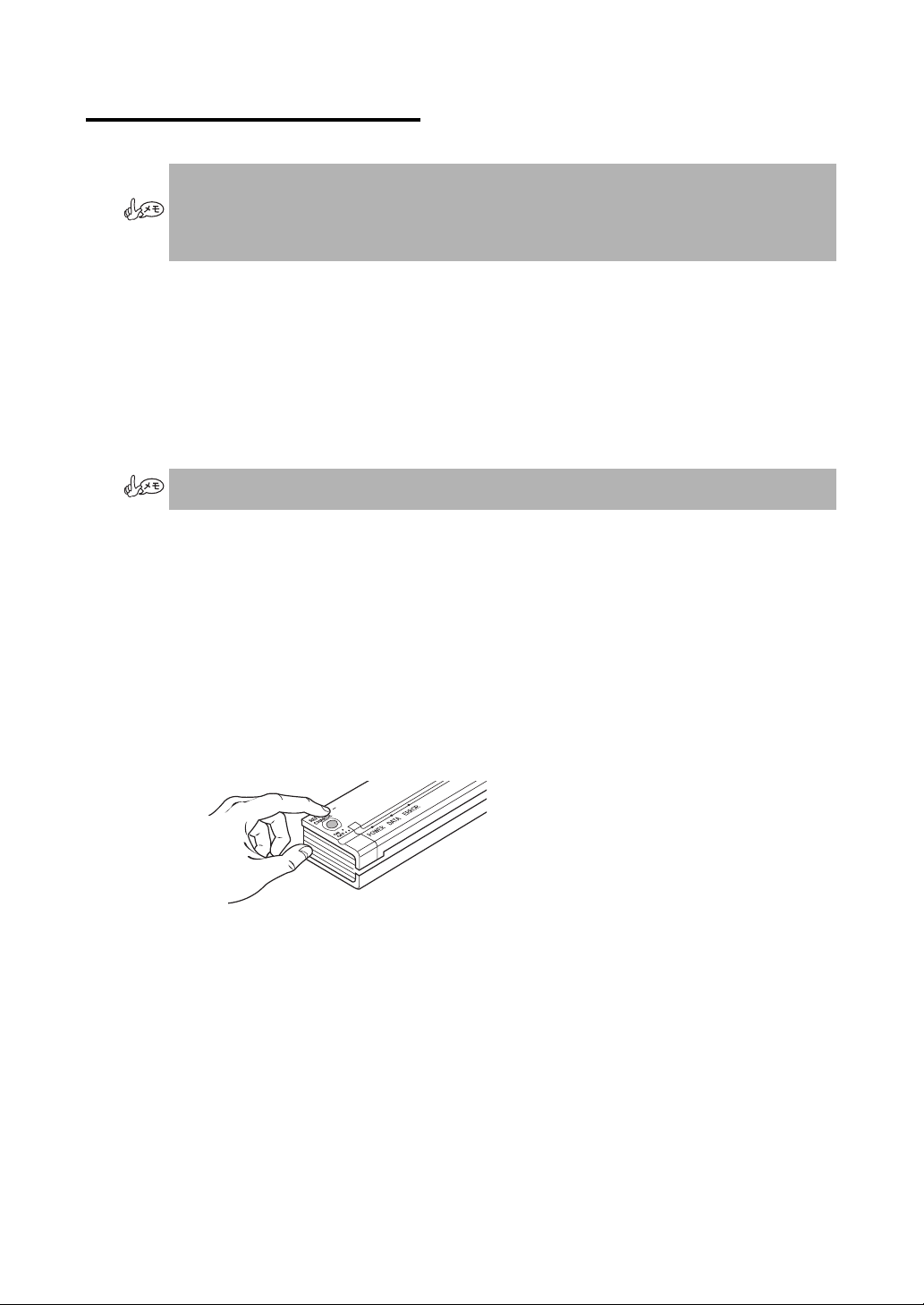
充電池の充電とリフレッシュ
• 充電は5℃~35℃の環境温度範囲内で行ってください。
• 新品もしくは長期間使用されなかった電池は、不活性化により容量が低下します。この場合、
ご使用になる前に何回か充電とリフレッシュを繰り返すことにより容量が回復します。この
とき、リフレッシュモードから強制的に充電モードに切り替える操作は行わないでください。
トリクル充電をするには
1 ACアダプタをプリンタに接続します。(3ページ参照)
2 自動的に充電池に微弱な電流が流れ、充電池の放電を防ぎます。
• 充電池をフル充電するには必ず急速充電を行ってください。
リフレッシュを行い急速充電するには
ACアダプタを接続後、以下の操作を行います。
1 プリンタの電源がオフになっていることを確認します。
2 メインスイッチを長く押し続け、POWERランプがオレンジと緑の交互点滅になったら手を
放します。
32

3 リフレッシュが終了すると自動的に充電モードに切り替わり、POWERランプが緑に点滅し
ます。
4 急速充電を強制的に終了すると自動的に電源がオフになり、トリクル充電に切り替わり
ます。
(急速充電時間は最大約150分です)
5 急速充電を強制的に終了するときは、メインスイッチを短く2回押します。
すべてのランプが消灯します。
• 設定ユーティリティにより設定されたりフレッシュサイクル数によって、リフレッシュ時の
動作が異なります。(21ページ参照)
[0]:リフレッシュがスキップされ、ただちに急速充電がはじまります。
[1]:毎回リフレッシュします。
[5]:急速充電5回ごとに1回リフレッシュします。
[10]:急速充電10回ごとに1回リフレッシュします。
• 充電池の残量が多い場合は、リフレッシュ時間を短縮するために自動的にリフレッシュがス
キップされます。
• リフレッシュ中に、メインスイッチを長く押し続けると、リフレッシュが強制的にスキップ
され、急速充電に移行できます。
33
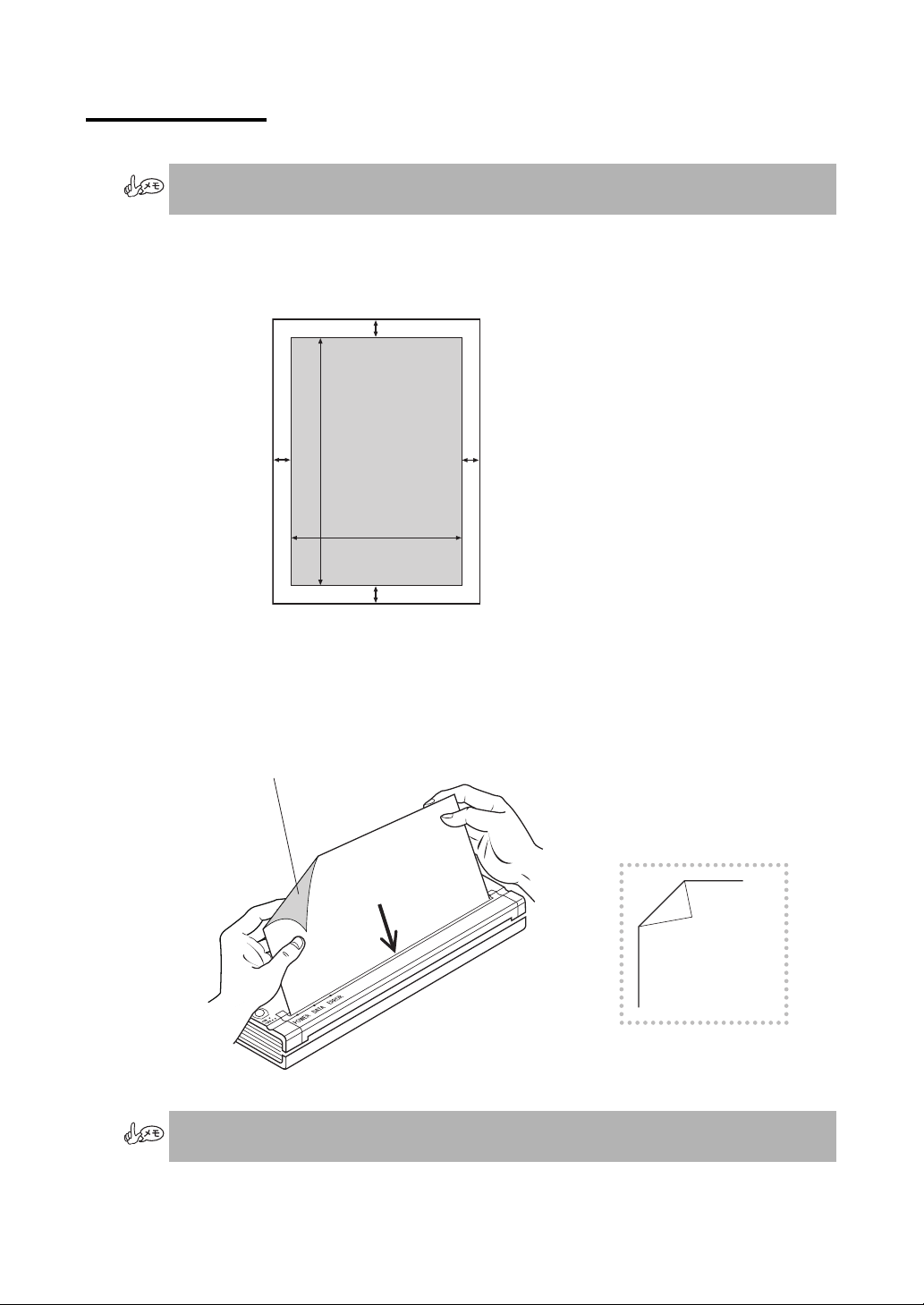
印字範囲について
• 本機には純正感熱紙 A4感熱紙(高保存) PA-C-412(または旧ブランド名でのハイグレード感
熱紙 PT-8201A)を使用してください。
1 有効印字範囲(A4サイズ)
上 端
6.8mm
279.4mm
左 端
3.4mm
有効印字範囲
203.2mm
下 端
10.8mm
右 端
3.4mm
2 用紙の挿入
印字される面を下向きにして、用紙の両端をつまんでまっすぐに挿入します。曲がって
挿入しますと紙の巻き付き不良や紙詰まりの原因になります。
用紙の印字面を下側にして挿入してください
34
紙の両面を比較して、印
字面を確認してください
• 印字中は用紙に力を加えないようにしてください。無理に引っ張ると用紙の送りむらが生じ、
印字が乱れる場合があります。

紙詰まりの解除
紙詰まりが生じた場合は、次のように用紙を取り除きます。
1 メインスイッチを短く2回押し、電源をオフにします。
POWERランプが消灯することを確認します。
2 リリースカバーを開けます。
• リリースカバーは必ず両端を持って開閉してください。片側だけを持って開閉させるとリ
リースカバーが破損する恐れがあります。
3 用紙を取り除きます。取り除いたあとは、リリースカバーを確実に閉めてください。
35
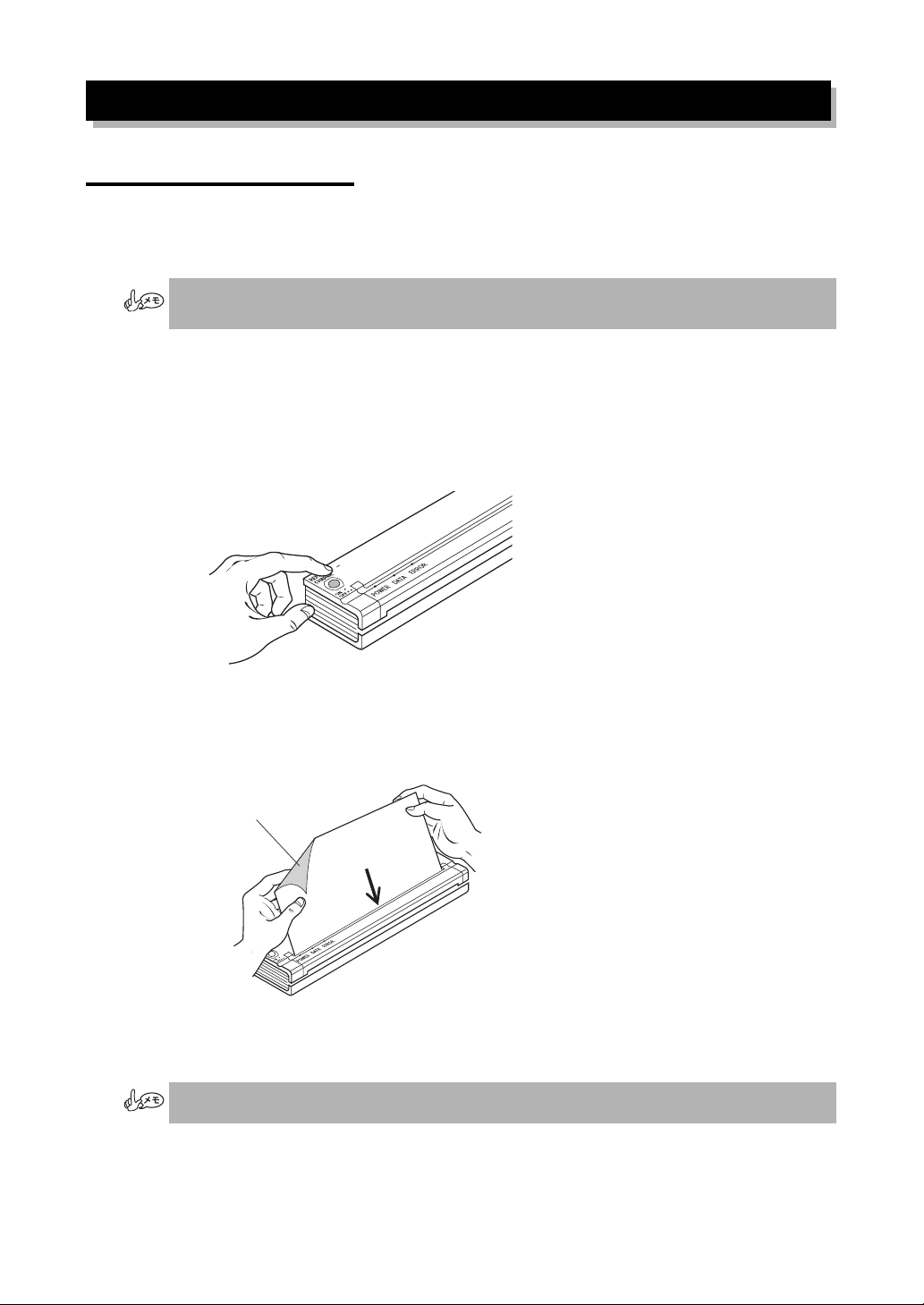
保 守
印字ヘッドのクリーニング
印字品質を保つために印字ヘッドのクリーニングを行ってください。印字が不鮮明になったと
きをクリーニングの目安としてください。
• 専用のクリーニングシート以外は使用しないでください。専用以外のものを使用すると印字
ヘッドを傷つけ、故障の原因になります。
1 メインスイッチを押し、電源をオンにします。
POWERランプが点灯することを確認します。
2 用紙が挿入されていない状態で、メインスイッチを長く押し続け、DATAランプが赤に点
灯したらスイッチから手を離します。
3 メインスイッチを短く1回押すと印字ヘッドのクリーニングが開始されます。
4 クリーニングシートの植毛面を下向けにして、用紙挿入口にまっすぐ差し込みます。
植毛されている面
5 クリーニングシートが排紙されたら印字ヘッドのクリーニングは終了です。
• 印字ヘッドの汚れがひどいときは、2~3回行ってください。
6 メインスイッチを短く2回押し、電源をオフにします。
36
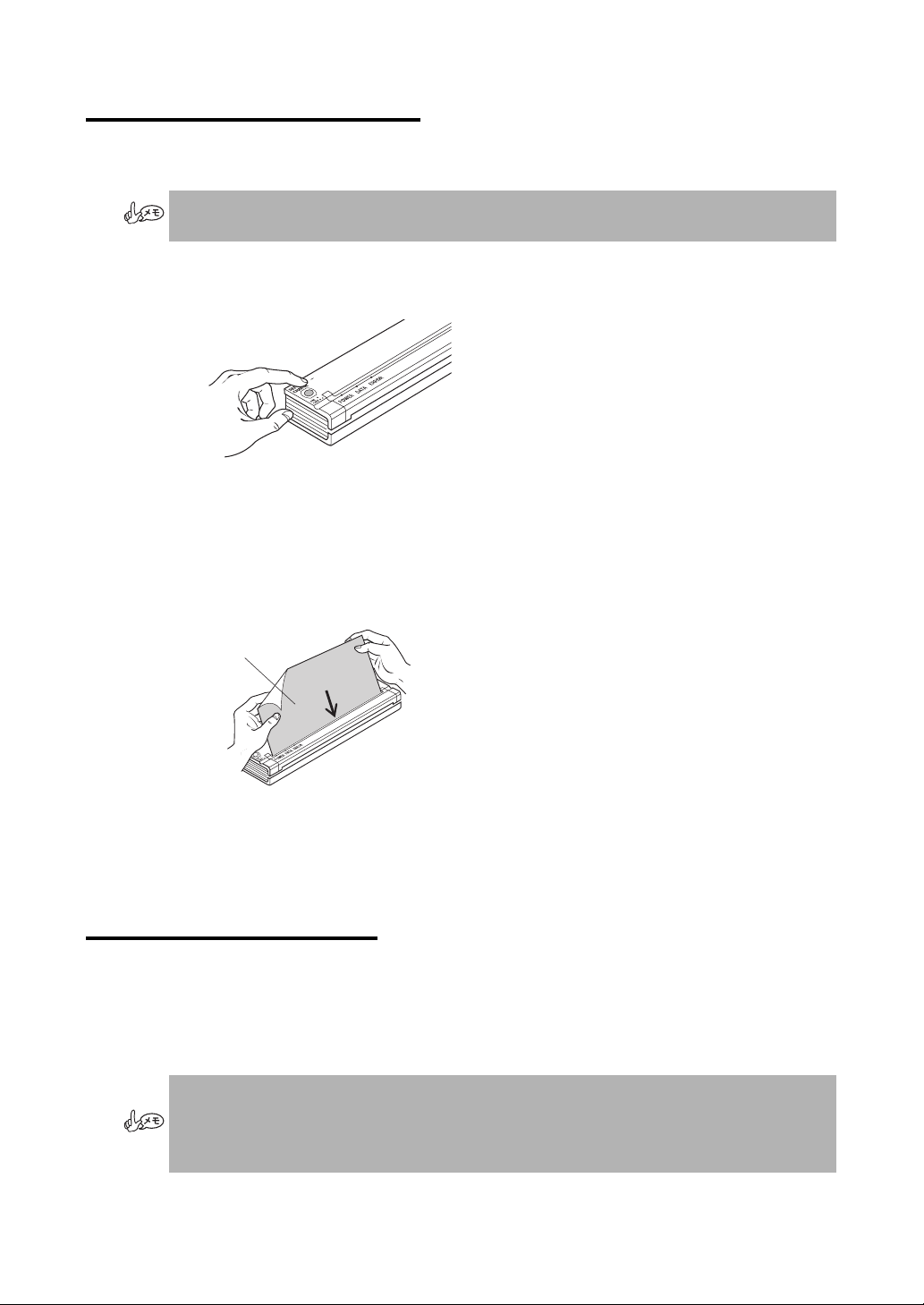
プラテンローラーのクリーニング
プラテンローラーが汚れると、紙送りむらや巻き付き不良の原因となります。
• プラテンローラーのクリーニングには、アルコール・エーテル等の溶剤は使わないでくださ
い。
1 メインスイッチを押し、電源をオンにします。
POWERランプが点灯することを確認します。
2 用紙が挿入されていない状態で、メインスイッチを長く押し続け、DATAランプが赤に点
灯したらスイッチから手を離します。
3 メインスイッチを短く1回押すとプラテンローラーのクリーニングが開始されます。
4 クリーニングシートの植毛面を上向けにして、用紙挿入口にまっすぐ差し込みます。
(印字ヘッドのクリーニングのときと逆の面を使用します)
植毛されている面
5 シート送り途中で、リリースカバーを開きローラーを数秒空転させます。
6 リリースカバーを確実に閉め、クリーニングシートが排紙されたらプラテンローラーの
クリーニングは終了です。
プリンタ本体のクリーニング
1 本体が汚れているときは、清潔な柔らかい布を水で薄めた中性洗剤液に浸し堅く絞って
から汚れを拭き取ります。
2 汚れを拭き取った後、乾いた柔らかい布で乾拭きします。
• 用紙挿入口からごみや埃が入ると印字ヘッドを傷つけプリンタの故障の原因になります。
使用中および使用しないときに、ごみや埃が入らないようご注意ください。
• ベンジン・シンナー・アルコールなどの揮発性の薬品や、強酸性・強アルカリ性の薬品は使
用しないでください。プリンタが変質したり変形する恐れがあります。
37
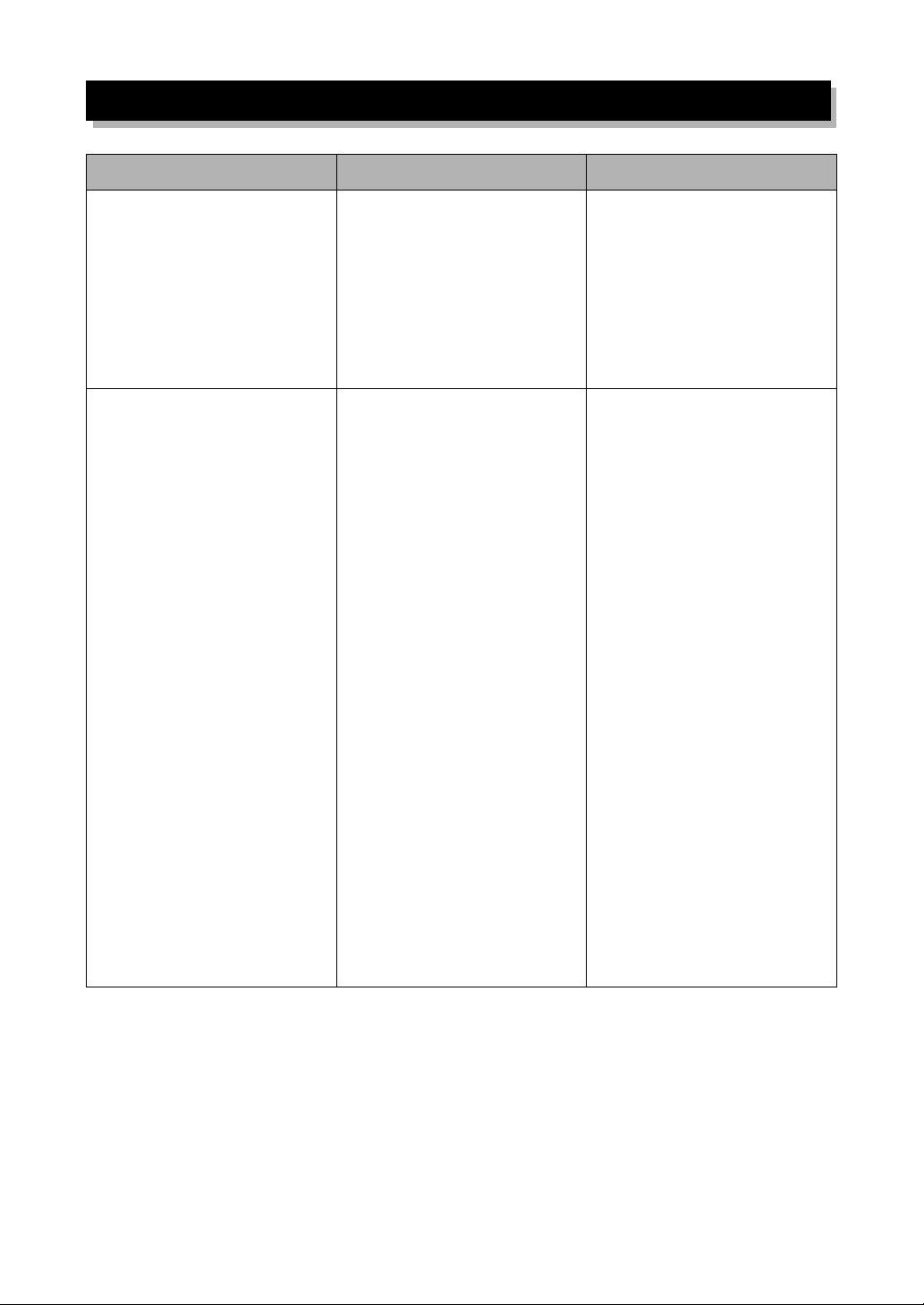
こんなときは
現 象 考えられる原因 処置方法
○電 源
電源が入らない
・ POWERランプが点灯しない
○印 字
印字しない
・ DATAランプが緑に点灯または
点滅しているが印字しない
・ DATAランプが緑に点滅しない ・ イ ンター フェイ スケーブ ルが外
印字が悪い
・ 印字が薄くかすれる
・ 印字が濃くにじむ
・ 印字が全体に薄い
・ 印字が抜ける
・ 印字が縮む
・ ACケーブル、ACアダプタは接続さ
れていますか?
・ 充電池は接続されていますか?
(充電池で使用時)
・ 充電池は充電されていますか? → 充電池を充 電し てください(32
・ 用紙の表裏が逆になっていませ
んか?
・ ご使用の用紙はプリンタに合っ
ていますか?
れていませんか?
・ 印字濃度の調整は適正ですか? → 印字の濃さを調整します(28ペー
・ ご使用の用紙はプリンタに合っ
ていますか?
→ ACコンセント・ACケーブル・
ACアダプタ・プリンタを確実に接
続してください
→ 充電池のコネクタをプリンタに
しっかり差し込んでください
ページ参照)
→ プリンタ正面からみて、用紙の印
字面が下側になるように用紙を
挿入してください
→ 指定の感熱紙をご利用ください
→ プリンタ・コンピュータ双方の接
続を確認してください
ジ参照)
→ 指定の感熱紙をご使用ください
・ 横方向に極端な印字斑がでる ・ リリー スカバ ー は確実 に閉ま っ
ていますか?
・ 縦方向に極端な印字斑がでる ・ プラテ ンロー ラ ーと印 字ヘッ ド
の間に異物やゴミが挟まってい
ませんか?
・ 縦方向に白すじや黒すじが生じる・ 印字ヘッドの故障と思われます → お買い上げの販売店、またはコー
38
→ カバーを所定の位置まで閉めて
ください
→ 印字ヘッドおよびプラテンロー
ラーをクリーニングしてくださ
い(36ページ参照)
ルセンターにご連絡ください(42
ページ参照)
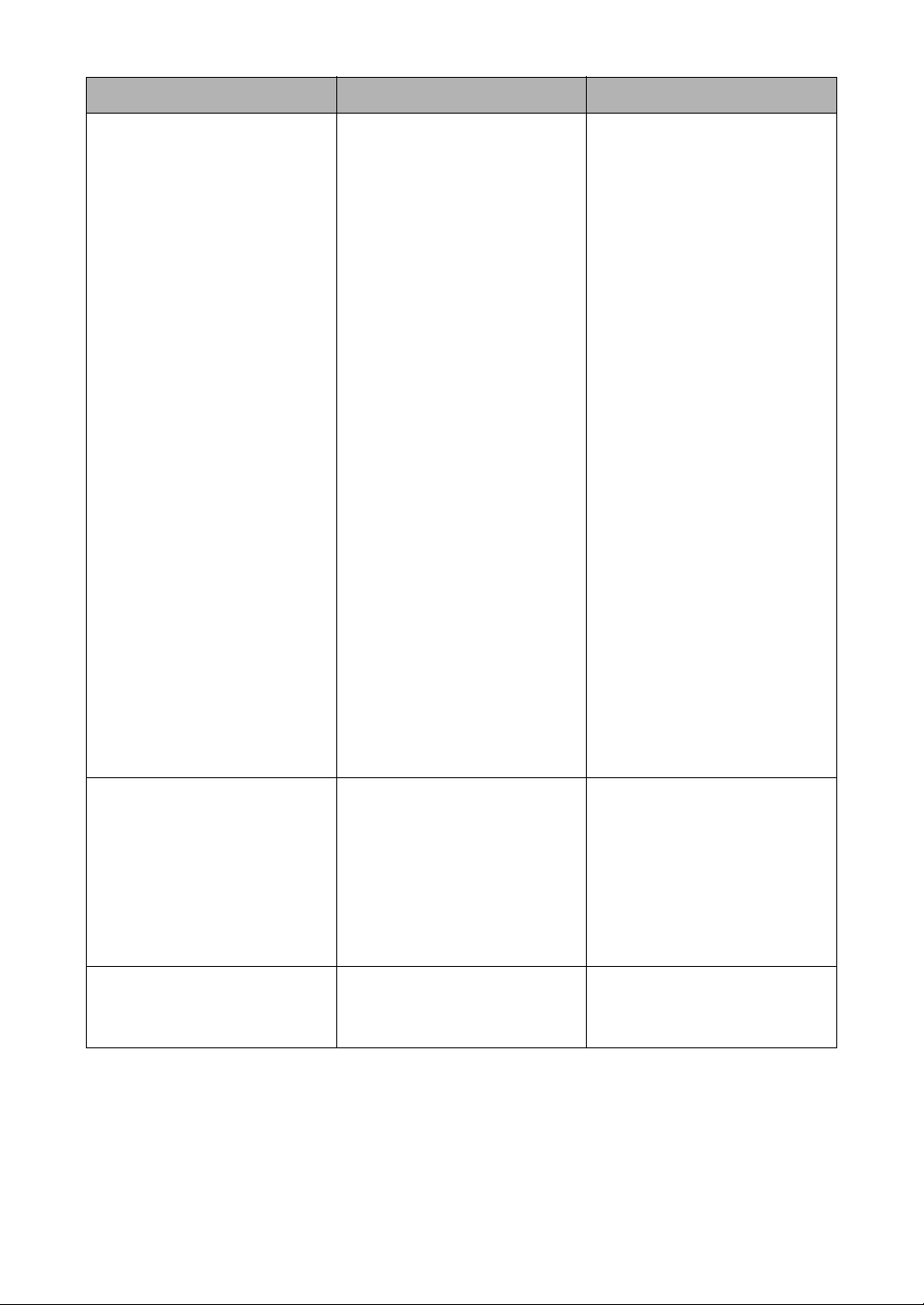
現 象 考えられる原因 処置方法
・ 斑点状に白ヌケや黒ズミが生じる・ 印字ヘッドやプラテンローラー
・ 縦方向の右寄りまたは左寄りが
薄くかすれる
思い通りの位置に印字できない
・ 印字開始位置が上すぎる/下す
ぎる
・ 1 ページ分の印字が 2 ページにわ
たって印字される
・ 行間隔が一定にならない
・ 行が重なって印字される
赤外線通信(IrDA)で印刷できない ・ プリンタドライバのポート設定
・ 充電池で使用時、印字枚数が少ない・ 充電池の不活性が考えられます → 何度か充電池の充放電 を繰 り返
Bluetoothで印刷できない ・ Bluetooth が正しく設定されてい
が汚れていませんか?
・ プリンタを落下させたり、強い衝
撃を与えませんでしたか?
故障の可能性があります
・ プラテンローラーが汚れていま
せんか?
を正しく設定していますか?
・ 赤外線の有効範囲内にプリンタ
とパソコンが置いてあります
か?
ますか?
・ ポートは正しく設定されていま
すか?
→ 印字ヘッドおよびプラテンロー
ラーをクリーニングしてくださ
い(36~37ページ参照)
→ お買い上げの販売店、またはコー
ルセンターにご連絡ください(42
ページ参照)
→ プラテンローラーをクリーニン
グしてください(37ページ参照)
→ ポート設定を正しく行ってくだ
さい。
→ プリンタの有効範囲内で、パソコ
ンの IrDA ポートをプリンタの
IrDA受発光部に向けて置いてく
ださい(31ページ参照)
→ 赤外線通信の確認を行ってくだ
さい
してください
→ お使いのWindows
ルなどに従い、接続設定を行って
ください。
→ ポートを正しく設定してくださ
い。
®
PCのマニュア
○用 紙
・ ローラーは回るが用紙が送られ
ない
・ 用紙が曲がって送られる
・ 印字中に用紙が途中で止まって
しまう
○充電池
・ プリンタ本体で充電していると
き、充電がすぐに終了する
・ リリースカバーは閉まっていま
すか?
・ 印字ヘッドあるいはプラテン
ローラーが汚れていませんか?
・ 用紙が曲がって挿入されていま
せんか?
・ 充電池の不活性が考えられます → 何度か充電池の充放電 を繰 り返
→ リリースカバーをしっかり閉め
てください
→ 印字ヘッドおよびプラテンロー
ラーをクリーニングしてくださ
い(36~37ページ参照)
→ 用紙をまっすぐに入れ直してく
ださい(34ページ参照)
してください
39

仕様一覧
機種名 PJ-520 PJ-560
印刷方式 感熱方式
解像度 300dpi(主・副走査共)
印刷領域 203.2mm×279.4mm(A4サイズ用紙利用時の最大値)
印刷速度 約 24秒/枚 または 約12.4mm/秒
給紙方式 手差し
用紙サイズ A4サイズ
印刷可能枚数
(充電池利用時)
利用可能用紙 感熱紙
動作モード Windowsネイティブモード(Windows用プリンタドライバを使用)
Windows動作環境 設定ユーティリティ:Windows Vista 、Windows XP、Windows 2000 Professional
ESC/P動作環境 ESC/P24-J84対応プリンタからの印刷が可能な端末
インターフェース
電源方式 ACアダプタ (直接駆動/充電 両用)
本体寸法 255mm×55mm×30mm
本体質量
(充電池を除く)
使用可能/充電可能
温湿度範囲
保存可能温湿度範囲 -20~50℃ 30~85% ただし結露なきこと
(JEITAパターン(J1):印字率5%を新品充電池の満充電から印字濃度5で連続印刷
した値)
ESC/Pエミュレーションモード
Windowsネイティブモード:Windows Vista 、Windows XP、Windows 2000
Professional
※Windwos Vista x64には対応しておりません。
(対応コマンドがインターフェースを通じてプリンタへ送れること)
USB Ver.2.0 (Full Speed)
IrDA1.0(IrCOMM、IrOBEX)
IrOBEXはASCIIコード又はJISコードで
のテキストデータに対応
専用 Ni-MH充電池(別売品)
約390g 約395g
5~35℃ 30~80% ただし結露なきこと
約70枚
USB Ver.2.0 (Full Speed)
IrDA1.0(IrCOMM、IrOBEX)
IrOBEXはASCIIコード又はJISコードで
のテキストデータに対応
Bluetooth Ver.2.0 Class 2(シリアル
ポートプロファイル)
40

用語解説
dpi
IrDA
USB
印字濃度
解像度
感熱方式
プリンタドライバ
リフレッシュ(充電池)
急速充電
トリクル充電
充電池のリフレッシュ
Bluetooth
プリンタの印刷の解像度を表す単位で25.4mmの間に印字できる点の数を示します。
パソコンおよび周辺機器間における赤外線を用いたデータ通信の規格の一つです。
「Universal Serial Bus」の略で、パソコンと周辺機器を接続する規格のひとつです。
PJ-520は、USB1.1規格に準拠しております。
印字の濃さを示します。印字ヘッドの熱量を変えることにより調整することができま
す。
プリンタの印刷の精細さを表す尺度で、1インチあたりに印刷できる点の数(dpi)で表
します。この値が大きければ大きいほど、美しくきめの細かい印刷ができます。
プリンタの印刷方式で、感熱方式は感熱紙に熱を与えて発色させることにより印刷を行
います。
インクのにじみの心配がなく、優れた印刷品質を得ることができます。
コンピュータからプリンタへ操作するためのソフトウェアで、CD-ROM などからコン
ピュータのハードディスクにインストールすることにより使用可能になります。
印字枚数や印字方向の設定を行うことができます。
メモリ効果による充電池の寿命が短くなるのを防ぐために、充電前に残っている電気を
放電することです。
充電池を、短時間でフル充電とするための充電方法です。PocketJet では約 2 時間でフ
ル充電となります。
ニッケル水素電池を始めとする二次電池は、満充電しても、時間の経過と共に徐々に電
気の量が減り、取り出せる電気は少なくなります。それを防ぐために微弱な電流で充電
し続けることを、トリクル充電といいます。
ニッカドやニッケル水素充電池では、容量すべてを使い切らずに継ぎ足し充電を繰り返
すと、残量があるにもかかわらず電圧が低下し、容量が減少した様になることがありま
す。これをメモリー効果といいます。この場合は、充分な放電を行い、電荷を全て放出
することで解消します。この放電動作のことをリフレッシュといいます。ただし、リフ
レッシュを行うことは充放電サイクルを実行することになりますので、あまり頻繁に行
うと電池の寿命を縮めることになりますのでご注意ください。
Bluetoothは、2.4GHzの周波数帯を使った近距離無線通信の規格です。10~100m程度で
無線通信を行うことができます。認証やデータ暗号化にも対応したセキュリティ機能も
搭載しています。
41

アフターサービス
消耗品のご注文について
このたびは本製品をお買い上げいただき、まことにありがとうございます。
●
消耗品はお買い上げいただいた販売店や本製品取扱店でも取扱いがございますが、ブラザー販売株式会社情報機器
事業部ダイレクトクラブにて注文も承っております。
●ご注文される場合は、ブラザー販売ダイレクトクラブの Web サイト(下記インターネットの URL) へアクセスしてく
ださい。
●配送料は、お買い上げ金額の合計が 3,000 円以上の場合は全国無料です。3,000 円未満の場合は 350 円の配送料を頂
きます。(代引き手数料は全国一律無料)配送料は変更になる場合があります。
●配送地域は日本国内に限らせていただきます。
<代引き> ................
<
銀行前振込・郵便前振替
{ 代金は先払いとなります。(銀行/郵便局備え付けの振込用紙等からお振り込みください。)
{ 振込手数料はお客様負担となります。
<クレジットカード> ...... カード番号確認後 2 ~ 3 営業日後の商品配送
{ カード名義人様のみのお申し込みとし、カード登録の住所のみへの配送とさせて頂きます。
ブラザー販売株式会社情報機器事業部ダイレクトクラブ
インターネット :http://direct.brother.co.jp/shop/
フリーダイヤル :0120-118-825
<銀行前振込>
振込先銀行 :
口座名義 :ブラザー販売株式会社
<郵便前振替>
振替口座番号:00860-1-27600
加入者名 :ブラザー販売株式会社
携帯電話からのアクセスも可能です。(但し、一部アクセスできない機種もございます)
受付時間:9:00 ~ 12:00/13:00 ~ 17:00
※土日・祝祭日および当社休日を除く
三井住友銀行 上前津(カミマエヅ)支店 普通 6428357
ユーザーサポートについて
ご注文後 2 ~ 3 営業日後の商品配送
>.. ご入金確認後 2 ~ 3 営業日後の商品配送
ご注文先
保証書は本書の裏表紙に付属しています。販売店・お買い上げ年月日等が記入されているかご確認ください。保
証書、保証規定をよくお読みの上、大切に保管してください。
アフターサービスについてご不明な点やご相談がある場合は、お買い上げの販売店、または下記「ブラザーコー
ルセンター」までお問い合わせください。
TEL 052-300-5310
FAX (052) 819 - 5904
受付時間 9:00 ~ 12:00 / 13:00 ~ 17:00
(ブラザーコールセンターは、ブラザー販売株式会社が運営しています。)
※土日・祝祭日および当社休日を除く
ブラザーコールセンター
ホームページのご案内
弊社ホームページでは、最新の情報をお届けしています。
最新の「ソフトウェアダウンロード」をぜひご覧ください。
・ PocketJet シリーズ製品紹介のページ
http://www.brother.co.jp/product/mwprinter/
・ サービス&サポートホームページ
「ブラザーソリューションセンター」
http://solutions.brother.co.jp/
42

充電池の廃棄
不要になった電池は、貴重な資源を守るために廃棄しないで充電式電池リサイクル協力店または下記の弊社回
収拠点へお持ちください。廃棄の際、接点部分をテープ等で覆い、絶縁してください。分解しないでください。
なお、送料はお客様のご負担となりますのでご了承ください。
ブラザー販売株式会社 サービスネットワーク
サービスセンター 住所 電話番号
ブラザー販売 ㈱
東京事業所
ブラザー販売 ㈱
関西事業所
● 一般のゴミと一緒に廃棄しないでください。環境破壊の恐れがあります。
〒104-0031
東京都中央区京橋 3-3-11
〒564-0045
大阪府吹田市金田町28-21ブラザー関西ビル
注意
機能性補修部品の保管期限について
当社は、このモバイルプリンタの補修用性能部品を製造打ち切り後 5 年間保有しています。
注)補修用性能部品とは、その製品の機能を維持するために必要な部品です。
03-3274-6911
06-6310-8863
43

保 証 規 定
1 . 取扱説明書などの注意書に従った正常な状態で、保証期間内に故障した場
合は、無料で修理します。この場合は、お買い上げの販売店もしくはブラ
ザーコールセンターにご依頼ください。
なお、故障の内容によりましては、修理に代えて同等商品と交換させてい
ただくことがあります。
2 . 保証期間内でも次の場合は、有料修理となります。
・取扱い上の不注意、誤用、落下による故障や損傷
・不当な修理または改造による故障や損傷
・お買い上げ後の移動あるいは輸送による故障や損傷
・火災、風水害、地震、その他天災地変ならびに、公害、塩害、異常電圧
などの外部要因による故障や損傷
・消耗部品(乾電池など)の消耗、損傷
・接続している他の機器に起因した故障や損傷
・本書のご提示の無い場合
・本書の所定事項の未記入または字句を書き替えられた場合
3 . 故障その他による営業上の機会損失は当社では補償いたしません。
4 . 本書は日本国内においてのみ有効です。
This warranty is valid only in Japan.
5 . 本書は再発行いたしませんので、大切に保管してください。
6 . 修理内容などの記録は、修理伝票にかえさせていただきます。
※ この保証書は、以上の保証規定により無料修理をお約束するためのもので、
これにより、弊社または弊社以外の事業者に対する、お客様の法律上の権利
を制限するものではありません。
44

モバイルプリンタ保証書
本書は、本書記載内容で無料修理(持ち込み / 引き取り)を行うことをお約束するもので
す。お買い上げの日から下記期間中に故障が発生した場合は、本書をご提示の上、お買い
上げの販売店または、ブラザーコールセンターに修理をご依頼ください。
品名
機種名
保証期間
お買い上げ日 年 月 日
ご芳名 様
お客様
ご住所
電 話
住所・店名
お買い上げ日より 本体1年間
モバイルプリンタ
PJ-520 / PJ-560
(但し、消耗部品は除く)
販売店
電話 ( )
〒 467-8577 名古屋市瑞穂区苗代町 15-1
ブラザーコールセンター TEL 052-300-5310
印
裏面もご覧ください。
Printed in Japan
LB4504001
45
